Podr cznik rozwi zywania problemów
|
|
|
- Władysław Makowski
- 6 lat temu
- Przeglądów:
Transkrypt
1 Podr cznik rozwi zywania problemów Komputery HP Business Desktop Model dx5150 Numer katalogowy dokumentu: Grudzie 2004 Ten podręcznik zawiera pomocne wskazówki oraz sposoby rozwiązywania problemów dotyczących powyższych produktów, a także scenariusze możliwych problemów ze sprzętem lub oprogramowaniem.
2 Å OSTRZE ENIE: Ä PRZESTROGA: Copyright 2004 Hewlett-Packard Development Company, L.P. Informacje zawarte w niniejszym dokumencie mogą zostać zmienione bez uprzedzenia. Microsoft, MS-DOS, Windows oraz Windows NT są znakami towarowymi firmy Microsoft Corporation w USA i w innych krajach. Jedyne warunki gwarancji na produkty i usługi firmy HP są ujęte w odpowiednich informacjach o gwarancji towarzyszących tym produktom i usługom. Żadne z podanych tu informacji nie powinny być uznawane za jakiekolwiek gwarancje dodatkowe. Firma HP nie ponosi odpowiedzialności za błędy techniczne lub wydawnicze ani pominięcia, jakie mogą wystąpić w tekście. Niniejszy dokument zawiera prawnie zastrzeżone informacje, które są chronione prawami autorskimi. Żadna część tego dokumentu nie może być kopiowana, reprodukowana ani tłumaczona na inny język bez uprzedniej pisemnej zgody firmy Hewlett-Packard. Tak oznaczane s zalecenia, których nieprzestrzeganie mo e doprowadzić do obra e ciała lub mierci. Tak oznaczane s zalecenia, których nieprzestrzeganie mo e doprowadzić do uszkodzenia sprz tu lub utraty danych. Podr cznik rozwi zywania problemów Komputery HP Business Desktop Wydanie pierwsze Grudzie 2004 Numer katalogowy dokumentu:
3 Spis tre ci 1 System diagnostyki komputera Diagnostics for Windows Wykrywanie programu Diagnostics for Windows Instalowanie programu Diagnostics for Windows Korzystanie z kategorii w programie Diagnostics for Windows Uruchamianie testów diagnostycznych w programie Diagnostics for Windows Configuration Record Instalowanie narzędzia Configuration Record Uruchamianie narzędzia Configuration Record Ochrona oprogramowania Przywracanie oprogramowania Usuwanie problemów bez u ycia programów diagnostycznych Bezpieczeństwo i wygoda pracy Przed skontaktowaniem się ze wsparciem technicznym Pomocne wskazówki Rozwiązywanie problemów ogólnych Rozwiązywanie problemów związanych z zasilaniem Rozwiązywanie problemów związanych z dyskietkami Rozwiązywanie problemów związanych z dyskiem twardym Rozwiązywanie problemów związanych z ekranem Rozwiązywanie problemów związanych z dźwiękiem Rozwiązywanie problemów związanych z drukarką Rozwiązywanie problemów z klawiaturą i myszą Rozwiązywanie problemów związanych z instalowaniem urządzeń Rozwiązywanie problemów związanych z siecią Rozwiązywanie problemów związanych z pamięcią Rozwiązywanie problemów związanych z procesorem Rozwiązywanie problemów związanych z napędami CD-ROM i DVD Podr cznik rozwi zywania problemów iii
4 Spis tre ci Rozwiązywanie problemów związanych z urządzeniem Drive Key Rozwiązywanie problemów związanych z dostępem do Internetu Rozwiązywanie problemów związanych z oprogramowaniem Kontaktowanie się ze wsparciem technicznym A Komunikaty o bł dach autotestu POST Kody numeryczne i komunikaty tekstowe autotestu POST A 2 Diagnostyczne diody LED panelu przedniego oraz kody dźwiękowe autotestu POST A 5 B C Zabezpieczanie hasłem i resetowanie pami ci CMOS Resetowanie zworki hasła B 2 Zerowanie i resetowanie pamięci CMOS B 3 Resetowanie pamięci CMOS za pomocą programu Computer Setup B 3 Resetowanie pamięci za pomocą przełącznika CMOS B 4 Tworzenie kopii zapasowej ustawień pamięci CMOS B 7 Konfigurowanie analogowego/cyfrowego wyj cia audio Indeks iv Podr cznik rozwi zywania problemów
5 1 System diagnostyki komputera Diagnostics for Windows Program Diagnostics for Windows (DFW) umożliwia przeglądanie informacji o konfiguracji sprzętu i oprogramowania komputera. Jest on dostępny, gdy na komputerze uruchomiony jest system Microsoft Windows XP. Umożliwia on też przeprowadzanie testów sprzętu i oprogramowania podsystemów komputera. Uruchomienie programu Diagnostics for Windows powoduje wyświetlenie ekranu Overview (Przegląd), zawierającego bieżącą konfigurację komputera. Na ekranie Overview dostępnych jest kilka kategorii informacji o komputerze oraz karta Test. Informacje zawarte na każdym ekranie programu można zapisać w pliku lub wydrukować. Aby przetestować wszystkie podsystemy, należy zalogować się jako administrator. Użytkownik, który nie zaloguje się jako administrator, nie będzie mógł przetestować niektórych podsystemów. Niemożność przetestowania danego podsystemu będzie zasygnalizowana komunikatem o błędzie, wyświetlonym pod nazwą podsystemu na karcie Test, lub zacienionymi polami wyboru (niemożliwymi do zaznaczenia). Za pomocą programu Diagnostics for Windows można ustalić, czy wszystkie urządzenia zainstalowane w komputerze są prawidłowo rozpoznawane przez system i funkcjonują poprawnie. Przeprowadzanie testów jest czynnością opcjonalną, ale zalecaną po zainstalowaniu lub podłączeniu nowego urządzenia. Urządzenia firm innych niż HP mogą nie zostać wykryte przez program Diagnostics for Windows. Zapisać, wydrukować oraz wyświetlić informacje wygenerowane przez narzędzie. Przed skontaktowaniem się ze wsparciem technicznym należy uruchomić testy i wydrukować raport. Podr cznik rozwi zywania problemów 1 1
6 System diagnostyki komputera Wykrywanie programu Diagnostics for Windows Niektóre komputery są dostarczane z programem Diagnostics for Windows wstępnie załadowanym, ale nie preinstalowanym. Program ten mógł zostać zainstalowany już wcześniej, wraz z innymi narzędziami. Mógł też zostać zainstalowany przez innego użytkownika. Aby ustalić, czy na komputerze jest zainstalowany program Diagnostics for Windows: 1. Przejdź do miejsca, w którym znajdują się ikony programu Diagnostics: w systemie Windows XP Home lub Windows XP Professional wybierz kolejno Start > Panel sterowania. 2. Przejrzyj ikony wyświetlone w Panelu sterowania. Jeżeli wyświetlone są ikony Configuration Record oraz Diagnostics for Windows, program Diagnostics for Windows jest zainstalowany. Jeżeli ikony Configuration Record oraz Diagnostics for Windows nie są wyświetlone, program Diagnostics for Windows może być załadowany, ale nie został zainstalowany Podr cznik rozwi zywania problemów
7 System diagnostyki komputera Instalowanie programu Diagnostics for Windows Jeżeli program Diagnostics for Windows nie jest wstępnie załadowany na komputerze, można go pobrać w postaci pliku SoftPaq z następującej witryny sieci Web: Wykonanie poniższych czynności jest konieczne tylko w przypadku, gdy program diagnostyczny został załadowany na dysk twardy, lecz nie jest zainstalowany. 1. Zamknij wszystkie aplikacje systemu Windows. 2. Zainstaluj program Diagnostics for Windows: W systemie Windows XP wybierz kolejno Start > ikonę Setup Software. Wybierz kolejno Diagnostics for Windows > przycisk Dalej, a następnie wykonaj instrukcje wyświetlane na ekranie. Jeżeli ikony Setup Software nie ma na pulpicie ani w menu Start, uruchom program instalacyjny z katalogu C:\CPQAPPS\DIAGS lub wybierz kolejno Start > Uruchom i w wierszu polecenia wpisz poniższą ścieżkę: C:\CPQAPPS\DIAGS\SETUP. 3. Kliknij przycisk Dalej, aby zainstalować program Diagnostics for Windows. 4. Po zakończeniu procesu instalacji może pojawić się monit o ponowne uruchomienie komputera lub ponowne uruchomienie nastąpi automatycznie. Po wyświetleniu monitu kliknij przycisk Zakończ, aby uruchomić ponownie komputer, lub przycisk Anuluj, aby wyjść z programu. Ponowne uruchomienie komputera jest konieczne do prawidłowego dokończenia instalacji programu Diagnostics for Windows. Aby uaktualnić wersję programu Diagnostics for Windows zainstalowaną na komputerze, należy odwiedzić stronę w celu odszukania i pobrania najnowszego pliku SoftPaq z programem Diagnostics for Windows. Podr cznik rozwi zywania problemów 1 3
8 System diagnostyki komputera Korzystanie z kategorii w programie Diagnostics for Windows Aby skorzystać z kategorii, wykonaj następujące czynności: 1. Kliknij kolejno Start > Centrum informacyjne HP > Diagnostics for Windows. Możesz też wybrać ikonę Diagnostics for Windows w Panelu sterowania (klikając kolejno Start > Panel sterowania, a następnie wybierając ikonę Diagnostics for Windows). Na ekranie zostanie wyświetlony przegląd sprzętu i oprogramowania komputera. 2. W celu uzyskania określonych informacji dotyczących wybranych elementów sprzętu lub oprogramowania wybierz kategorię z menu Categories (Kategorie) lub odpowiednią ikonę na pasku narzędzi. Podczas przesuwania kursora nad ikonami paska narzędzi w pobliżu kursora wyświetlane są odpowiadające im nazwy kategorii. 3. Aby wyświetlić bardziej szczegółowe informacje dotyczące wybranej kategorii, kliknij opcję More (Więcej) wpolu Information Level (Poziom informacji) w lewym dolnym rogu ekranu lub kliknij menu Level (Poziom) u góry ekranu i wybierz z niego opcję More (Więcej). 4. Zapoznaj się z tymi informacjami i wydrukuj je lub zapisz, zgodnie z potrzebami. Aby wydrukować informacje, należy wybrać z menu File (Plik) polecenie Print (Drukuj). Następnie należy wybrać jedną z następujących opcji: Detailed Report (All Categories) Raport szczegółowy (Wszystkie kategorie), Summary Report (All Categories) Raport ogólny (Wszystkie kategorie), lub Current Category (Bieżąca kategoria). Następnie należy kliknąć przycisk OK, aby wydrukować wybrany raport Podr cznik rozwi zywania problemów
9 System diagnostyki komputera Aby zapisać informacje, należy wybrać z menu File (Plik) polecenie Save As (Zapisz jako). Następnie należy wybrać jedną z następujących opcji: Detailed Report (All Categories) Raport szczegółowy (Wszystkie kategorie), Summary Report (All Categories) Raport ogólny (Wszystkie kategorie), lub Current Category (Bieżąca kategoria). Następnie należy kliknąć przycisk OK, aby zapisać wybrany raport. 5. Aby wyjść z programu Diagnostics for Windows, kliknij menu File (Plik), a następnie wybierz polecenie Exit (Zakończ). Pasek menu pozycje File, Categories, Navigation, Level, Tab oraz Help W górnej części ekranu programu Diagnostics for Windows znajduje się pasek zawierający sześć menu rozwijanych: File (Plik) Save As (Zapisz jako), Print (Drukuj), Printer Setup (Ustawienia drukarki), Exit (Zakończ). Categories (Kategorie) lista kategorii znajduje się w następnej części. Navigation (Nawigacja) Previous Category (Poprzednia kategoria) F5, Next Category (Następna kategoria) F6. Level (Poziom) Less (Mniej) F7, More (Więcej) F8. <informacji na ekranie> Tab (Karta) Overview (Przegląd), Test, Status (Stan), Log (Dziennik), Error (Błąd). Help (Pomoc) Contents (Zawartość), How to use Help (Jak korzystać z pomocy), About (Informacje). Pasek narz dzi ikony dla ró nych kategorii informacji Pod paskiem menu znajduje się pasek zawierający ikony odpowiadające poniższym kategoriom informacji o komputerze: System informacje o dacie i godzinie systemowej, systemowej pamięci ROM oraz płycie głównej. Asset Control (Kontrola zasobów) informacje o etykiecie zasobu, numerze seryjnym systemu i procesorze. Podr cznik rozwi zywania problemów 1 5
10 System diagnostyki komputera Input Devices (Urządzenia wejściowe) informacje o klawiaturze, myszy i dżojstiku. Communication (Komunikacja) porty w systemie i informacje o każdym z nich. Storage (Urządzenia pamięci masowej) napędy pamięci masowej w systemie i informacje o każdym z nich. Graphics (Grafika) informacje o systemie graficznym. Memory (Pamięć) informacje o pamięci na płycie głównej i w systemie Windows. Multimedia informacje o napędach optycznych (CD, DVD itd.) oraz o systemie audio. Windows informacje o systemie Windows. Architecture (Architektura) informacje o urządzeniach PCI. Resources (Zasoby) informacje o przerwaniach IRQ, ustawieniach WE/WY oraz mapie pamięci. Health (Kondycja) stan dysków twardych i temperatury systemu. Miscellaneous (Różne) pamięć CMOS, interfejs DMI, system BIOS, nazwa produktu i numer seryjny. Karty Overview, Test, Status, Log, Error Pod paskiem narzędzi znajduje się pięć kart: Overview (Przegląd) W oknie Overview wyświetlane są ogólne informacje o komputerze. Okno to jest wyświetlane jako pierwsze bezpośrednio po uruchomieniu programu. Z lewej strony okna znajdują się informacje dotyczące sprzętu, a z prawej strony dotyczące oprogramowania. Test Okno Test umożliwia wybieranie różnych elementów systemu do przetestowania. Można tu też wybrać typ testu oraz tryb testowania. Status (Stan) W oknie Status wyświetlany jest stan każdego z trwających testów. Można anulować testowanie, klikając przycisk Cancel Testing (Anuluj testowanie) Podr cznik rozwi zywania problemów
11 System diagnostyki komputera Log (Dziennik) W oknie Log wyświetlany jest dziennik testów przeprowadzonych dla każdego urządzenia. Error (Błąd) W oknie Error wyświetlane są błędy, jakie wystąpiły podczas testowania urządzenia. Okno zawiera listę wszystkich testowanych urządzeń, typy i kody błędów oraz liczbę błędów. Uruchamianie testów diagnostycznych w programie Diagnostics for Windows Aby uruchomić testy diagnostyczne: 1. Kliknij kolejno Start > Centrum informacyjne HP > Diagnostics for Windows. Możesz też wybrać ikonę Diagnostics for Windows w Panelu sterowania (klikając kolejno Start > Panel sterowania, a następnie wybierając ikonę Diagnostics for Windows). Na ekranie zostanie wyświetlony przegląd sprzętu i oprogramowania komputera. Pod rzędem ikon widocznych jest pięć kart: Overview (Przegląd), Test, Status (Stan), Log (Dziennik) i Error (Błąd). 2. Kliknij kartę Test lub kliknij menu Tab (Karta) w górnej części ekranu i wybierz z niego opcję Test. 3. Wybierz jedną z następujących opcji: Quick Test (Szybki test) Przeprowadzony zostanie krótki test ogólny każdego urządzenia. Jeżeli wybrany zostanie tryb Unattended Mode (Tryb bez nadzoru), użytkownik nie będzie musiał wykonywać podczas testu żadnych czynności. Complete Test (Pełny test) Przeprowadzony zostanie dokładny test każdego urządzenia. Użytkownik może wybrać opcję Interactive Mode (Tryb interaktywny) lub Unattended Mode (Tryb bez nadzoru). Custom Test (Test niestandardowy) Przeprowadzone zostaną tylko wybrane testy. Aby wybrać określone urządzenia lub testy, należy odszukać urządzenie na liście, a następnie zaznaczyć pola wyboru obok odpowiednich testów. W zaznaczonym polu pojawi się czerwony znak. Niektóre z wybranych testów mogą wymagać ingerencji użytkownika. Podr cznik rozwi zywania problemów 1 7
12 System diagnostyki komputera Aby przetestować wszystkie podsystemy, należy zalogować się jako administrator. Użytkownik, który nie zaloguje się jako administrator, nie będzie mógł przetestować niektórych podsystemów. Niemożność przetestowania danego podsystemu będzie zasygnalizowana komunikatem o błędzie, wyświetlonym pod nazwą podsystemu na karcie Test, lub zacienionymi polami wyboru (niemożliwymi do zaznaczenia). 4. Zaznacz opcję Interactive Mode (Tryb interaktywny) lub Unattended Mode (Tryb bez nadzoru). W trybie interaktywnym oprogramowanie diagnostyczne będzie wyświetlać monity o wprowadzenie danych wymaganych dla testów. Niektóre testy wymagają ingerencji użytkownika i wybranie ich przeprowadzania w trybie bez nadzoru spowoduje wyświetlanie komunikatów o błędach lub zatrzymywanie testów. Interactive mode (Tryb interaktywny) Zapewnia maksymalny nadzór nad procesem testowania. Użytkownik sam stwierdza, czy test zakończył się pomyślnie lub czy wystąpiły w jego trakcie błędy. Może on również otrzymywać polecenia wkładania lub wyjmowania urządzeń. Unattended Mode (Tryb bez nadzoru) W trakcie testu nie pojawiają się żadne komunikaty. Komunikaty o błędach, które wystąpiły podczas testu, są wyświetlane po jego zakończeniu. 5. Kliknij przycisk Begin Testing (Rozpocznij testowanie) u dołu okna. Zostanie wyświetlone okno Test Status (Stan testu), zawierające informujące o postępie oraz wynikach wszystkich testów. Więcej informacji na temat przeprowadzonych testów można znaleźć na karcie Log (Dziennik) lub klikając menu Tab (Karta) u góry ekranu i wybierając z niego opcję Log. 6. Aby wyświetlić wyniki testu, wybierz odpowiednią kartę: Karta Status (Stan) podsumowanie testów uruchomionych, zakończonych pomyślnie i zakończonych z błędami podczas bieżącej sesji testowania. Karta Log (Dziennik) zawiera listę testów uruchomionych w systemie, liczbę uruchomień każdego testu, liczbę błędów znalezionych podczas każdego testu oraz całkowity czas trwania każdego testu. Karta Error (Błąd) zawiera listę błędów znalezionych w komputerze wraz z ich kodami Podr cznik rozwi zywania problemów
13 System diagnostyki komputera 7. Aby zapisać wyniki testu: Z poziomu karty Log kliknij przycisk Save (Zapisz) na karcie Log. Z poziomu karty Error kliknij przycisk Save (Zapisz) na karcie Error. 8. Aby wydrukować wyniki testu: Karta Log kliknij kolejno File (Plik) > Save As (Zapisz jako), a następnie wydrukuj raport z odpowiedniego folderu. Karta Error kliknij przycisk Print (Drukuj) na karcie Error. 9. Jeżeli znalezione zostaną błędy, wybierz kartę Error (Błąd), aby wyświetlić bardziej szczegółowe informacje oraz zalecane czynności. Wykonując zalecane czynności, można samodzielne rozwiązać niektóre problemy. 10. Kliknij przycisk Print (Drukuj) w celu wydrukowania informacji o błędzie lub zapisz je (na wypadek konieczności uzyskania pomocy w autoryzowanym punkcie sprzedaży lub punkcie serwisowym). 11. Aby wyjść z programu Diagnostics for Windows, kliknij menu File (Plik), a następnie wybierz polecenie Exit (Zakończ). Podr cznik rozwi zywania problemów 1 9
14 System diagnostyki komputera Configuration Record Program Configuration Record to pracujące w systemie Windows narzędzie umożliwiające gromadzenie informacji, podobne do innych narzędzi służących do zarządzania. Program ten umożliwia zbieranie istotnych informacji o oprogramowaniu i sprzęcie z różnych podsystemów komputera, co pozwala na uzyskanie pełnego obrazu komputera. Program Configuration Record jest narzędziem automatycznego identyfikowania i porównywania zmian konfiguracji, które ma również możliwość zarządzania historią danych konfiguracyjnych. Wszystkie te informacje mogą być zapisywane jako historia kilku sesji. Program ten został zaprojektowany tak, że umożliwia rozwiązywanie problemów dotyczących komputera bez jego wyłączania, dzięki czemu zapewniona jest ciągłość pracy. Zebrane informacje są pomocne przy rozwiązywaniu problemów i usprawniają proces serwisowy, szybko udostępniając dane konfiguracyjne, od identyfikacji których zazwyczaj rozpoczyna się pomoc serwisu. Narzędzie Configuration Record automatycznie zbiera informacje o sprzęcie i systemie operacyjnym, dając pełny obraz zasobów systemowych komputera. Program gromadzi i wyświetla informacje o takich elementach, jak: pamięć ROM, etykieta zasobu, procesor, napędy fizyczne, urządzenia PCI, pamięć, system graficzny, numer wersji systemu operacyjnego, parametry systemu operacyjnego oraz pliki startowe systemu operacyjnego. Jeżeli w katalogu cpqdiags znajduje się oryginalny plik Base.log, plik Base.log jest wyświetlany obok pliku Now.log w podzielonym oknie, z różnicami pomiędzy plikami wyróżnionymi na czerwono Podr cznik rozwi zywania problemów
15 System diagnostyki komputera Instalowanie narz dzia Configuration Record Narzędzie Configuration Record jest częścią programu Diagnostics for Windows. Zainstalowanie programu Diagnostics for Windows powoduje też zainstalowanie narzędzia Configuration Record. Uruchamianie narz dzia Configuration Record Aby uruchomić ten program: 1. Kliknij kolejno Start > Centrum informacyjne HP > Configuration Record. Możesz też wybrać ikonę Configuration Record w Panelu sterowania (klikając kolejno Start > Panel sterowania, a następnie wybierając ikonę Configuration Record). W programie Configuration Record dostępne są dwie opcje widoku: Show Changed Items Only (Pokaż tylko zmienione pozycje) oraz Show All (Pokaż wszystko). Widokiem domyślnym jest Show Changed Items Only, zatem cały tekst jest wyświetlany w kolorze czerwonym, gdyż zawiera tylko różnice. Przełączenie widoku na Show All spowoduje wyświetlenie pełnego obrazu zasobów systemowych komputera. 2. Widokiem domyślnym jest Show Changed Items Only. Aby wyświetlić wszystkie informacje zebrane przez narzędzie Configuration Record, kliknij menu View (Widok) u góry ekranu i wybierz z niego opcję Show All (Pokaż wszystko) lub kliknij ikonę Show All Items (Pokaż wszystkie pozycje). 3. Aby zapisać informacje wyświetlone w lewym lub prawym oknie, wybierz kolejno File (Plik) > Save Window File (Zapisz plik okna), a następnie wybierz opcję Left Window File (Plik lewego okna) lub Right Window File (Plik prawego okna). Okresowe zapisywanie konfiguracji komputera umożliwia użytkownikowi śledzenie historii konfiguracji. Historia może być pomocna dla pracownika punktu serwisowego, gdyby w systemie zaistniał problem wymagający rozwiązania. 4. Aby wyjść z programu Configuration Record, kliknij menu File (Plik), a następnie wybierz polecenie Exit (Zakończ). Podr cznik rozwi zywania problemów
16 System diagnostyki komputera Ochrona oprogramowania Aby zapobiec utracie lub uszkodzeniu oprogramowania, należy regularnie wykonywać kopie zapasowe oprogramowania systemowego, aplikacji oraz powiązanych plików przechowywanych na dysku twardym komputera. Informacje na temat sporządzania kopii zapasowych plików danych można znaleźć w dokumentacji systemu operacyjnego lub programów narzędziowych do tworzenia kopii zapasowych. Przywracanie oprogramowania System operacyjny Windows oraz oprogramowanie można przywrócić do stanu pierwotnego (w jakim znajdowało się przy zakupie komputera), korzystając z dysku Restore Plus! CD. Pełne informacje dotyczące korzystania z tej funkcji znajdują się w dokumentacji dołączonej do dysku Restore Plus! CD Podr cznik rozwi zywania problemów
17 2 Usuwanie problemów bez u ycia programów diagnostycznych Ten rozdział zawiera informacje dotyczące sposobu identyfikowania i usuwania mniejszych problemów związanych z napędem dyskietek, dyskiem twardym, napędem optycznym, systemem graficznym, systemem audio, pamięcią i oprogramowaniem. W przypadku wystąpienia problemu z komputerem należy znaleźć w poniższych tabelach możliwą przyczynę problemu i zalecany sposób jego rozwiązania. Informacje o komunikatach o błędach wyświetlanych podczas autotestu POST można znaleźć w dodatku A, Komunikaty o błędach autotestu POST. Bezpiecze stwo i wygoda pracy Å OSTRZE ENIE: U ywanie komputera niezgodnie z przeznaczeniem lub praca w rodowisku niespełniaj cym wymogów bezpiecze stwa i wygody mo e powodować dyskomfort, a nawet powa ne obra enia. W Podr czniku bezpiecze stwa i wygody pracy, znajduj cym si na dysku CD Documentation i dost pnym w witrynie mo na znale ć informacje o wybieraniu miejsca pracy i przygotowywaniu go z uwzgl dnieniem przepisów bezpiecze stwa i zalece dotycz cych wygody. Podr cznik rozwi zywania problemów 2 1
18 Przed skontaktowaniem si ze wsparciem technicznym Ä PRZESTROGA: W przypadku wystąpienia problemów z komputerem należy zastosować poniższe rozwiązania, aby przed skontaktowaniem się ze wsparciem technicznym spróbować zidentyfikować rzeczywisty problem. Uruchom program Diagnostics for Windows. Więcej informacji znajduje się w rozdziale 1, System diagnostyki komputera. Sprawdź, czy dioda zasilania na panelu przednim komputera nie miga w kolorze czerwonym. Migające diody to kody błędów, które pomogą zdiagnozować problem. Więcej informacji na ten temat znajduje się w dodatku A, Komunikaty o błędach autotestu POST. Jeżeli ekran jest pusty, podłącz monitor do innego portu wideo w komputerze (jeżeli jest dostępny). Możesz też wymienić monitor na inny, który na pewno działa poprawnie. Jeżeli komputer pracuje w sieci, podłącz do gniazda sieciowego inny komputer za pomocą innego kabla. Być może problem jest związany z wtyczką lub kablem sieciowym. Jeżeli do systemu dodano niedawno nowe urządzenie, odłącz je i sprawdź, czy komputer działa poprawnie. Jeżeli na komputerze zainstalowano niedawno nowe oprogramowanie, odinstaluj je i sprawdź, czy komputer działa poprawnie. Uruchom komputer w trybie awaryjnym, aby sprawdzić, czy może zostać uruchomiony bez załadowania wszystkich sterowników. Podczas uruchamiania systemu operacyjnego użyj ustawienia Ostatnia znana konfiguracja. Skorzystaj z dostępnego online obszernego wsparcia technicznego: Skorzystaj z porad podanych w części Pomocne wskazówki w tym podręczniku. Uruchom dysk Restore Plus! CD. Uruchomienie dysku CD Restore Plus! spowoduje usuni cie wszystkich danych z dysku twardego Podr cznik rozwi zywania problemów
19 Ä PRZESTROGA: Aby pomóc w rozwiązywaniu problemów w trybie online, dostępna jest usługa natychmiastowej pomocy HP Instant Support Professional Edition, która oferuje funkcje diagnostyki z automatycznym usuwaniem problemów. Aby skontaktować się ze wsparciem technicznym HP, można użyć funkcji rozmowy online w usłudze HP Instant Support Professional Edition. Usługa natychmiastowej pomocy HP Instant Support Professional Edition jest dostępna pod adresem: W Centrum wsparcia biznesowego (Business Support Center BSC) na stronie można uzyskać najnowsze informacje dotyczące pomocy online, pobrać oprogramowanie i sterowniki, uzyskać proaktywne powiadomienia, a także skorzystać z porad innych użytkowników i ekspertów z firmy HP należących do międzynarodowej wspólnoty. Jeżeli zajdzie potrzeba skontaktowania się ze wsparciem technicznym należy się odpowiednio przygotować w celu uzyskania poprawnej obsługi: Zapewnij sobie dostęp do komputera podczas rozmowy. Zapisz numer seryjny komputera i numer identyfikacyjny produktu, a także numer seryjny monitora. Przeznacz pewną ilość czasu niezbędną do rozwiązania problemu z pomocą technika serwisu. Usuń wszelki sprzęt dodany ostatnio do systemu komputerowego. Usuń wszystkie zainstalowane ostatnio programy. Uruchom dysk Restore Plus! CD. Uruchomienie dysku CD Restore Plus! spowoduje usuni cie wszystkich danych z dysku twardego. W celu uzyskania informacji o sprzedaży i rozszerzeniach gwarancji (pakiety Care Pack) należy zadzwonić do lokalnego punktu serwisowego lub dystrybutora. Podr cznik rozwi zywania problemów 2 3
20 Pomocne wskazówki Jeżeli w trakcie pracy wystąpią problemy w działaniu komputera, monitora lub oprogramowania, przed przystąpieniem do wykonywania jakichkolwiek czynności należy przejrzeć poniższą listę: Sprawdź, czy komputer i monitor są podłączone do sprawnego gniazda sieci elektrycznej. Sprawdź, czy przełącznik wyboru napięcia zasilania (dostępny w niektórych modelach) został ustawiony na wartość odpowiednią dla danego regionu (115 V lub 230 V). Sprawdź, czy komputer jest włączony i czy świeci się zielona dioda zasilania. Sprawdź, czy monitor jest włączony i czy świeci się zielona dioda zasilania monitora. Sprawdź, czy dioda zasilania na panelu przednim komputera nie miga w kolorze czerwonym. Migające diody to kody błędów, które pomogą zdiagnozować problem. Więcej informacji na ten temat znajduje się w dodatku A, Komunikaty o błędach autotestu POST. Jeżeli obraz na monitorze jest niewyraźny, zwiększ jasność i kontrast. Naciśnij i przytrzymaj dowolny klawisz. Jeżeli system emituje sygnały dźwiękowe, oznacza to że klawiatura działa prawidłowo. Sprawdź, czy wszystkie kable są prawidłowo i solidnie podłączone. Przywróć komputer do normalnego trybu, naciskając dowolny klawisz na klawiaturze lub naciskając przycisk zasilania. Jeżeli system pozostaje w stanie wstrzymania, wyłącz komputer, naciskając przycisk zasilania i przytrzymując go w tej pozycji przez co najmniej 4 sekundy, a następnie ponownie naciśnij przycisk zasilania, aby włączyć komputer. Jeżeli nie nastąpi zamknięcie systemu, odłącz kabel zasilający, odczekaj kilka sekund, a następnie podłącz go ponownie. Komputer zostanie uruchomiony ponownie, jeżeli w programie Computer Setup ustawiono opcję automatycznego uruchamiania po wystąpieniu przerwy w zasilaniu. Jeżeli komputer nie uruchomi się, naciśnij przycisk zasilania Podr cznik rozwi zywania problemów
21 Ä PRZESTROGA: Jeżeli zainstalowana została karta lub inne wyposażenie dodatkowe niezgodne ze standardem Plug and Play, skonfiguruj ponownie komputer. Odpowiednie instrukcje znajdują się w części Rozwiązywanie problemów związanych z instalowaniem urządzeń. Sprawdź, czy zostały zainstalowane wszystkie wymagane sterowniki urządzeń. Jeżeli na przykład używana jest drukarka, konieczne jest zainstalowanie sterownika odpowiedniego dla danego modelu drukarki. Wyjmij wszystkie nośniki rozruchowe (dyskietka, dysk CD lub urządzenie USB) z komputera przed jego włączeniem. Jeżeli zainstalowany system operacyjny jest inny niż instalowany fabrycznie, sprawdź, czy nowy system jest obsługiwany przez system komputerowy. Jeżeli w komputerze zainstalowano kilka źródeł wideo (karta wbudowana tylko niektóre modele, PCI lub PCI-Express), a używany jest tylko jeden monitor, monitor ten musi zostać podłączony do złącza monitora na źródle wybranym jako podstawowa karta VGA. Podczas uruchamiania komputera pozostałe złącza monitora są nieaktywne. Jeżeli monitor jest podłączony do jednego z tych portów, nie będzie działał. Domyślne źródło VGA można wybrać w programie Computer Setup. Je eli komputer jest podł czony do ródła pr du przemiennego, napi cie jest zawsze dostarczane do płyty głównej. Aby zapobiec uszkodzeniu płyty głównej lub elementów komputera, przed zdj ciem obudowy nale y odł czyć kabel zasilaj cy. Podr cznik rozwi zywania problemów 2 5
22 Rozwi zywanie problemów ogólnych W tej części zawarte są wskazówki, dzięki którym użytkownik może samodzielnie rozwiązać ogólne problemy związane z komputerem. Jeżeli nie uda się rozwiązać problemu, należy skontaktować się z autoryzowanym dystrybutorem lub sprzedawcą. Rozwi zywanie problemów ogólnych Komputer wygl da na zablokowany i nie mo na go wył czyć przez naci ni cie przycisku zasilania. Komputer nie reaguje na polecenia wprowadzane za pomoc klawiatury lub myszy USB. Oprogramowanie obsługuj ce przycisk zasilania nie działa. Komputer znajduje si wstanie wstrzymania. Naci nij przycisk zasilania i przytrzymaj go w tej pozycji przez co najmniej cztery sekundy, a nast pi wył czenie komputera. Naci nij przycisk zasilania, aby wyprowadzić komputer ze stanu wstrzymania. System jest zablokowany. Uruchom ponownie komputer. PRZESTROGA: W przypadku próby wyprowadzenia komputera ze stanu wstrzymania Ä nie nale y przytrzymywać przycisku zasilania w pozycji naci ni tej przez dłu ej ni cztery sekundy. W przeciwnym razie nast pi wył czenie komputera i wszystkie niezapisane dane zostan utracone. Data i godzina systemowa komputera s nieprawidłowe. Bateria zegara czasu rzeczywistego (RTC) wymaga wymiany. Podł czenie komputera do sprawnego gniazda sieci elektrycznej wydłu a okres eksploatacji baterii RTC. Najpierw ustaw dat i godzin w Panelu sterowania. (Dat i godzin zegara czasu rzeczywistego mo na te zaktualizować w programie Computer Setup). Je eli problem w dalszym ci gu wyst puje, wymie bateri zegara czasu rzeczywistego. Informacje o instalowaniu nowej baterii znajduj si w Instrukcji obsługi sprz tu na dysku CD Documentation. O wymian baterii mo na si równie zwrócić do autoryzowanego dystrybutora lub sprzedawcy Podr cznik rozwi zywania problemów
23 Rozwi zywanie problemów ogólnych (ci g dalszy) Urz dzenia podł czone do portów USB nie działaj. Nie mo na przesuwać kursora za pomoc klawiszy ze strzałkami na bloku klawiszy numerycznych. Być mo e opcja Front Panel USB Port (Port USB na panelu przednim) została wył czona wprogramie Computer Setup. Opcja ta steruje portem USB na panelu przednim oraz dwoma portami USB znajduj cymi si z tyłu komputera pod zł czem NIC. Klawisz Num Lock jest wł czony. Wł cz opcj Front Panel USB Port (Port USB na panelu przednim) w programie Computer Setup. Je eli problem w dalszym ci gu wyst puje, skontaktuj si z autoryzowanym centrum serwisowym. Naci nij klawisz Num Lock. Wska nik Num Lock nie powinien si wiecić, je eli maj być u ywane klawisze ze strzałkami. Klawisz Num Lock mo na aktywować i dezaktywować w programie Computer Setup. Niska wydajno ć systemu Procesor jest gor cy. 1. Sprawd, czy dopływ powietrza do komputera nie jest zablokowany. Z tyłu komputera i nad monitorem nale y pozostawić co najmniej 4 cale (ok. 10,2 cm) wolnej przestrzeni, aby umo liwić swobodny przepływ powietrza. 2. Sprawd, czy wentylatory s prawidłowo podł czone i czy działaj poprawnie (niektóre wentylatory pracuj tylko w razie potrzeby). 3. Sprawd, czy radiator procesora jest prawidłowo zainstalowany. Dysk twardy jest zapełniony. Mała ilo ć pami ci. Przenie dane z dysku twardego w celu zwolnienia na nim miejsca. Rozszerz pami ć komputera. Podr cznik rozwi zywania problemów 2 7
24 Rozwi zywanie problemów ogólnych (ci g dalszy) Niska wydajno ć systemu ci gdalszy Dysk twardy jest w stanie wysokiej fragmentacji. Poprzednio u ywany program nie zwolnił zarezerwowanej pami ci do systemu. Na dysku twardym znajduje si wirus. Uruchomiono zbyt wiele aplikacji. Nieznana przyczyna. Przeprowad defragmentacj dysku twardego. Uruchom ponownie komputer. Uruchom program ochrony antywirusowej. 1. Zamknij nieu ywane aplikacje w celu zwolnienia pami ci. 2. Rozszerz pami ć komputera. Uruchom ponownie komputer Podr cznik rozwi zywania problemów
25 Rozwi zywanie problemów ogólnych (ci g dalszy) Nast piło automatyczn e wył czenie komputera i dioda zasilania miga w kolorze czerwonym dwa razy wjednosekundowym odst pie, po czym nast puje dwusekundowa przerwa. Dioda zasilania miga do momentu rozwi zania problemu. Uaktywniona została ochrona termiczna procesora: Wentylator jest zablokowany lub nie został wł czony. LUB Radiator nie jest prawidłowo podł czony do procesora. 1. Sprawd, czy otwory wentylacyjne komputera nie s zablokowane oraz czy działa wentylator procesora. Z tyłu komputera i nad monitorem nale y pozostawić co najmniej 4 cale (ok. 10,2 cm) wolnej przestrzeni, aby umo liwić swobodny przepływ powietrza. 2. Otwórz obudow, naci nij przycisk zasilania i sprawd, czy wentylator si kr ci. Je eli wentylator si nie kr ci, sprawd, czy kabel wentylatora jest podł czony do płyty głównej. Sprawd, czy wentylator jest pewnie osadzony lub prawidłowo zainstalowany. 3. Je eli wentylator jest podł czony i prawidłowo osadzony, a mimo to nie kr ci si, wymie go. 4. Wyjmij radiator procesora, zainstaluj go ponownie i sprawd, czy zespół wentylatora jest prawidłowo zamocowany. 5. Skontaktuj si z autoryzowanym sprzedawc lub punktem serwisowym. Podr cznik rozwi zywania problemów 2 9
26 Rozwi zywanie problemów ogólnych (ci g dalszy) System nie uruchamia si i diody LED na panelu przednim komputera nie migaj. Nie mo na wł czyć zasilania systemu. Naci nij przycisk zasilania i przytrzymaj go w tej pozycji przez krócej ni 4 sekundy. Je eli dioda dysku twardego zacznie si wiecić w kolorze zielonym: 1. Sprawd, czy przeł cznik wyboru napi cia zasilania, znajduj cy si z tyłu zasilacza (w niektórych modelach), został ustawiony na prawidłow warto ć. Prawidłowe ustawienie napi cia zale y od regionu geograficznego. 2. Wyjmuj pojedynczo karty rozszerze, a wł czy si wska nik 5V_aux na płycie głównej. 3. Wymie płyt główn. LUB Naci nij przycisk zasilania i przytrzymaj go w tej pozycji przez krócej ni 4 sekundy. Je eli dioda dysku twardego nie zacznie si wiecić w kolorze zielonym: 1. Sprawd, czy komputer jest podł czony do sprawnego gniazda sieci elektrycznej. 2. Otwórz obudow i sprawd, czy zespół przewodów przycisku zasilania jest prawidłowo podł czony do płyty głównej. 3. Sprawd, czy oba kable zasilacza s poprawnie podł czone do płyty głównej. 4. Sprawd, czy wieci si wska nik 5V_aux na płycie głównej. Je eli wska nik wieci si, wymie zespół przewodów przycisku zasilania. 5. Je eli wska nik 5V_aux na płycie głównej nie wieci si, wymie zasilacz. 6. Wymie płyt główn Podr cznik rozwi zywania problemów
27 Rozwi zywanie problemów zwi zanych zzasilaniem W poniższej tabeli znajdują się najczęstsze przyczyny problemów związanych z zasilaniem i sposoby ich rozwiązywania. Rozwi zywanie problemów zwi zanych z zasilaniem Zasilacz wył cza si nieregularnie. Przeł cznik wyboru napi cia zasilania, znajduj cy si z tyłu zasilacza (w wybranych modelach) nie jest ustawiony na wła ciwe napi cie zasilania (115 V lub 230 V). Zasilacz nie wł cza si zpowodu awarii wewn trznego systemu zasilania. Za pomoc przeł cznika wybierz wła ciwe napi cie zasilania. Skontaktuj si z autoryzowanym punktem serwisowym w celu wymiany zasilacza. Podr cznik rozwi zywania problemów
28 Rozwi zywanie problemów zwi zanych z zasilaniem (ci g dalszy) Nast piło automatyczne wył czenie komputera i dioda zasilania miga w kolorze czerwonym dwa razy w jednosekundowym odst pie, po czym nast puje dwusekundowa przerwa. Dioda zasilania miga do momentu rozwi zania problemu. Uaktywniona została ochrona termiczna procesora: Wentylator jest zablokowany lub nie został wł czony. LUB Radiator nie jest prawidłowo podł czony do procesora. 1. Sprawd, czy otwory wentylacyjne komputera nie s zablokowane oraz czy działa wentylator procesora. Z tyłu komputera i nad monitorem nale y pozostawić co najmniej 4 cale (ok. 10,2 cm) wolnej przestrzeni, aby umo liwić swobodny przepływ powietrza. 2. Otwórz obudow, naci nij przycisk zasilania i sprawd, czy wentylator si kr ci. Je eli wentylator si nie kr ci, sprawd, czy kabel wentylatora jest podł czony do płyty głównej. Sprawd, czy wentylator jest pewnie osadzony lub prawidłowo zainstalowany. 3. Je eli wentylator jest podł czony i prawidłowo osadzony, a mimo to nie kr ci si, wymie go. 4. Wyjmij radiator procesora, zainstaluj go ponownie i sprawd, czy zespół wentylatora jest prawidłowo zamocowany. 5. Skontaktuj si z autoryzowanym sprzedawc lub punktem serwisowym Podr cznik rozwi zywania problemów
29 Rozwi zywanie problemów zwi zanych z zasilaniem (ci g dalszy) Czerwona dioda zasilania miga cztery razy w jednosekundowych odst pach, po czym nast puje dwusekundowa przerwa. Dioda zasilania miga do momentu rozwi zania problemu. Awaria zasilania (zasilacz jest przeci ony). 1. Sprawd, czy przeł cznik wyboru napi cia zasilania, znajduj cy si z tyłu zasilacza (w wybranych modelach), został ustawiony na prawidłow warto ć. Prawidłowe ustawienie napi cia zale y od regionu geograficznego. 2. Otwórz obudow i sprawd, czy 4-przewodowy kabel zasilacza jest podł czony do zł cza na płycie głównej. 3. Sprawd, czy przyczyna problemu nie le y po stronie urz dzenia. W tym celu najpierw usu WSZYSTKIE podł czone urz dzenia (dysk twardy, nap d dyskietek, nap d optyczny i karty rozszerze ). Wł cz komputer. Je eli uruchomiony zostanie autotest POST, wył cz komputer, a nast pnie instaluj urz dzenia pojedynczo, za ka dym razem wł czaj c komputer, a wyst pi awaria. Wymie urz dzenie powoduj ce problem. Kontynuuj dodawanie urz dze w celu upewnienia si, e wszystkie funkcjonuj prawidłowo. 4. Skontaktuj si z autoryzowanym punktem serwisowym w celu wymiany zasilacza. 5. Wymie płyt główn. Podr cznik rozwi zywania problemów
30 Rozwi zywanie problemów zwi zanych zdyskietkami W poniższej tabeli znajdują się najczęstsze przyczyny problemów związanych z dyskietkami i sposoby ich rozwiązywania. Po zainstalowaniu lub usunięciu urządzenia, na przykład dodatkowego napędu dyskietek, może zajść potrzeba ponownej konfiguracji komputera. Odpowiednie instrukcje znajdują się w części Rozwiązywanie problemów związanych z instalowaniem urządzeń. Rozwi zywanie problemów zwi zanych z dyskietkami Dioda nap du dyskietek wieci si cały czas. Dyskietka jest uszkodzona. Dyskietka została wło ona nieprawidłowo. Kabel nap du nie jest prawidłowo podł czony. W systemie Microsoft Windows XP kliknij prawym przyciskiem myszy przycisk Start, kliknij polecenie Eksploruj, a nast pnie wybierz nap d. Wybierz kolejno Plik > Wła ciwo ci > Narz dzia. Wobszarze Sprawdzanie bł dów kliknij przycisk Sprawd. Wyjmij dyskietk i włó j ponownie. Odł cz kabel, a nast pnie podł cz go ponownie. Sprawd, czy wszystkie cztery styki kabla zasilaj cego nap d s podł czone do nap du. Nie znaleziono nap du. Kabel jest poluzowany. Odł cz, a nast pnie podł cz ponownie kabel transferu danych i kabel zasilaj cy nap d. Nap d wymienny nie jest prawidłowo zainstalowany. Wyjmij nap d i zainstaluj go ponownie Podr cznik rozwi zywania problemów
31 Rozwi zywanie problemów zwi zanych z dyskietkami (ci g dalszy) Nie mo na zapisać danych na dyskietce. Nie mo na sformatować dyskietki. Dyskietka nie jest sformatowana. Dyskietka jest chroniona przed zapisem. Komputer podejmuje próby zapisania danych wnieprawidłowym nap dzie. Za mało miejsca na dyskietce. Dyskietka jest uszkodzona. Niewła ciwe okre lenie no nika. Dyskietka jest chroniona przed zapisem. Sformatuj dyskietk. 1. W Eksploratorze Windows wybierz nap d dysku (A). 2. Kliknij liter nap du prawym przyciskiem myszy, a nast pnie wybierz polecenie Formatuj. 3. Wybierz dane opcje i kliknij przycisk Rozpocznij, aby rozpocz ć formatowanie dyskietki. Usu zabezpieczenie lub u yj innej dyskietki. Sprawd liter nap du podan w cie ce. 1. U yj innej dyskietki. 2. Usu z dyskietki niepotrzebne pliki. Wymie uszkodzon dyskietk. W przypadku formatowania dyskietki w systemie MS-DOS konieczne mo e być okre lenie pojemno ci dyskietki. Na przykład aby sformatować dyskietk o pojemno ci 1,44 MB, wpisz nast puj ce polecenie w wierszu polecenia trybu MS-DOS: FORMAT A: /F:1440 Otwórz urz dzenie blokuj ce na dyskietce. Podr cznik rozwi zywania problemów
32 Rozwi zywanie problemów zwi zanych z dyskietkami (ci g dalszy) Wyst pił problem zwi zany z transakcj dysku. Nie mo na odczytać zawarto ci dyskietki. Wy wietlany jest komunikat Niewła ciwy dysk systemowy. Nie mo na uruchomić systemu z dyskietki. Struktura katalogów jest uszkodzona lub wyst pił problem zwi zany z plikiem. Typ dyskietki jest niewła ciwy dla typu nap du. Odczyt z niewła ciwego nap du. Dyskietka jest uszkodzona. W nap dzie umieszczono dyskietk, która nie zawiera plików systemowych niezb dnych do uruchomienia komputera. Wyst pił bł d dyskietki. Dyskietka nie jest dyskietk rozruchow. Opcja rozruchu systemu zdyskietki została wył czona w programie Computer Setup. Tryb serwera sieciowego został wł czony wprogramie Computer Setup. W systemie Windows XP kliknij prawym przyciskiem myszy przycisk Start, kliknij polecenie Eksploruj, a nast pnie wybierz nap d. Wybierz kolejno Plik > Wła ciwo ci > Narz dzia. Wobszarze Sprawdzanie bł dów kliknij przycisk Sprawd. Sprawd typ nap du i u yj dyskietki odpowiedniego typu. Sprawd liter nap du podan w cie ce. U yj nowej dyskietki. Gdy nap d zako czy prac, wyjmij dyskietk i naci nij klawisz spacji. Komputer powinien uruchomić si normalnie. Uruchom ponownie komputer, naciskaj c przycisk zasilania. U yj dyskietki rozruchowej. Otwórz program Computer Setup i wł cz dyskietk w: Integrated Peripherals (Zintegrowane urz dzenia zewn trzne) > Onboard FDC Controller (Kontroler nap du dyskietek na płycie głównej). Otwórz program Computer Setup i przenie kart interfejsu sieciowego na ostatni pozycj w: Advanced BIOS Features (Zaawansowane funkcje BIOS) > Removable Device Boot Priority (Priorytet rozruchu urz dze wymiennych) Podr cznik rozwi zywania problemów
33 Rozwi zywanie problemów zwi zanych zdyskiem twardym Rozwi zywanie problemów zwi zanych z dyskiem twardym Wyst pił bł d dysku twardego. Problem zwi zany z transakcj dysku. Na dysku twardym znajduj si uszkodzone sektory lub jest on wadliwy. Struktura katalogów jest uszkodzona lub wyst pił problem zwi zany z plikiem. 1. W systemie Windows XP kliknij prawym przyciskiem myszy przycisk Start, kliknij polecenie Eksploruj, a nast pnie wybierz nap d. Wybierz kolejno Plik > Wła ciwo ci > Narz dzia. W obszarze Sprawdzanie bł dów kliknij przycisk Sprawd. 2. Za pomoc odpowiedniego programu narz dziowego odszukaj uszkodzone sektory i zablokuj mo liwo ć korzystania z nich. W razie potrzeby sformatuj ponownie dysk twardy. W systemie Windows XP kliknij prawym przyciskiem myszy przycisk Start, kliknij polecenie Eksploruj, a nast pnie wybierz nap d. Wybierz kolejno Plik > Wła ciwo ci > Narz dzia. W obszarze Sprawdzanie bł dów kliknij przycisk Sprawd. Podr cznik rozwi zywania problemów
34 Rozwi zywanie problemów zwi zanych z dyskiem twardym (ci g dalszy) Dysk nie został znaleziony (rozpoznany). Kabel jest poluzowany. System nie rozpoznał automatycznie urz dzenia, które zostało wła nie zainstalowane. Kontroler dysku jest wył czony w programie Computer Setup. Sprawd poł czenia kablowe. Zastosuj si do instrukcji ponownego ustawiania konfiguracji komputera, znajduj cych si w cz ci Rozwi zywanie problemów zwi zanych z instalowaniem urz dze. Je eli system nadal nie rozpoznaje nowego urz dzenia, sprawd, czy znajduje si ono na li cie urz dze w programie Computer Setup. Je eli jest wymienione, prawdopodobn przyczyn jest problem ze sterownikiem. Je eli nie ma go na li cie, prawdopodobn przyczyn jest problem sprz towy. W przypadku nowo zainstalowanego dysku otwórz program Computer Setup i wył cz opcj Quick Power On Self Test (Szybki autotest POST) w menu Advanced BIOS Features (Zaawansowane funkcje BIOS). Otwórz program Computer Setup i wł cz wszystkie kontrolery IDE isata w: Integrated Peripherals (Zintegrowane urz dzenia zewn trzne) > South OnChip IDE Device (Urz dzenie IDE na płycie głównej południowe) oraz Integrated Peripherals (Zintegrowane urz dzenia zewn trzne) > South OnChip PCI Device (Urz dzenie PCI na płycie głównej południowe) Podr cznik rozwi zywania problemów
35 Rozwi zywanie problemów zwi zanych z dyskiem twardym (ci g dalszy) Dysk nie został znaleziony (rozpoznany). ci gdalszy Komunikat: Niewła ciwy dysk systemowy/brak pliku NTLDR. Dysk odpowiada wolno bezpo rednio po wł czeniu komputera. Próba uruchomienia systemu z dyskietki nieb d cej dyskietk rozruchow. Próba uruchomienia systemu z dysku twardego, który jest uszkodzony. Brak plików systemowych lub s one niepoprawnie zainstalowane. Otwórz program Computer Setup i wył cz opcj Quick Power On Self Test (Szybki autotest POST) w menu Advanced BIOS Features (Zaawansowane funkcje BIOS). Wyjmij dyskietk z nap du dyskietek. 1. Włó dyskietk rozruchow do nap du dyskietek i uruchom ponownie komputer. 2. Sprawd format dysku twardego przy u yciu programu fdisk: W przypadku formatowania NTFS u yj czytnika innej firmy do oceny dysku. W przypadku formatowania FAT32 dysk twardy jest niedost pny. Wymie obraz rekordu MBR. 1. Włó dyskietk rozruchow do nap du dyskietek i uruchom ponownie komputer. 2. Sprawd format dysku twardego przy u yciu programu Fdisk: W przypadku formatowania NFTFS u yj czytnika innej firmy do oceny dysku. W przypadku formatowania FAT32 dysk twardy jest niedost pny. Wymie obraz rekordu MBR. Podr cznik rozwi zywania problemów
36 Rozwi zywanie problemów zwi zanych z dyskiem twardym (ci g dalszy) Komunikat: Niewła ciwy dysk systemowy/brak pliku NTLDR. ci g dalszy Nie mo na uruchomić komputera. Opcja rozruchu systemu zdysku twardego została wył czona wprogramie Computer Setup. Rozruchowy dysk twardy nie jest podł czony jako pierwszy w przypadku konfiguracji wielodyskowej. Dysk twardy jest uszkodzony. Otwórz program Computer Setup i wł cz dysk twardy w: Integrated Peripherals (Zintegrowane urz dzenia zewn trzne) > South OnChip IDE Device (Urz dzenie IDE na płycie głównej południowe) > OnChip IDE Channel 0 (Urz dzenie IDE na płycie głównej kanał 0 lub 1). -LUB- Otwórz program Computer Setup i wł cz dysk twardy w: Integrated Peripherals (Zintegrowane urz dzenia zewn trzne) > South OnChip PCI Device (Urz dzenie PCI na płycie głównej południowe) > Onboard Chip SATA (Urz dzenie SATA na płycie głównej). W razie próby rozruchu systemu z dysku twardego IDE upewnij si, e dysk jest podł czony jako urz dzenie podstawowe 0. W razie próby rozruchu systemu z dysku twardego SATA upewnij si, e dysk jest podł czony do zł cza SATA 0. Sprawd, czy dioda zasilania na panelu przednim miga w kolorze czerwonym oraz czy słychać sygnały d wi kowe. Mo liwe przyczyny migaj cych na czerwono wska ników oraz kodów d wi kowych mo na znale ć w dodatku A, Komunikaty o bł dach autotestu POST. Zapoznaj si z warunkami zawartymi w Ograniczonej gwarancji na całym wiecie Podr cznik rozwi zywania problemów
37 Rozwi zywanie problemów zwi zanych z dyskiem twardym (ci g dalszy) Komputer wygl da na zablokowany. U ywany program przestał reagować na polecenia. Spróbuj wykonać zwykł procedur Zamknij system systemu Windows. Je li to si nie uda, naci nij przycisk zasilania i przytrzymaj go w tej pozycji przez co najmniej cztery sekundy, aby wył czyć zasilanie. Aby uruchomić ponownie komputer, jeszcze raz naci nij przycisk zasilania. Rozwi zywanie problemów zwi zanych zekranem W przypadku wystąpienia problemów związanych z ekranem należy skorzystać z dokumentacji dołączonej do monitora oraz poniższej tabeli. Znajdują się w niej najczęściej spotykane problemy i sposoby ich rozwiązywania. Rozwi zywanie problemów zwi zanych z ekranem Pusty ekran (brak obrazu). Monitor nie został wł czony i nie wieci si dioda zasilania monitora. Wł cz monitor i sprawd, czy wieci si jego dioda. Niewła ciwy monitor. Poł czenia kablowe s niepoprawne. Wł czony jest wygaszacz ekranu lub funkcje oszcz dzania energii. U yj innego monitora. Sprawd poł czenia kablowe od monitora do komputera i do gniazda sieci elektrycznej. Naci nij dowolny klawisz lub naci nij przycisk myszy i wprowad hasło (je li zostało ustawione). Podr cznik rozwi zywania problemów
38 Rozwi zywanie problemów zwi zanych z ekranem (ci g dalszy) Pusty ekran (brak obrazu). ci gdalszy Nieprawidłowa systemowa pami ć ROM. System działa w trybie FailSafe Boot Block (Bezpieczny blok rozruchowy) jest to wskazywane wyemitowaniem o miu sygnałów d wi kowych. U ywany jest monitor z synchronizacj stał inie ma mo liwo ci zsynchronizowania go z wybranym trybem rozdzielczo ci. Komputer znajduje si w stanie wstrzymania. Za pomoc dyskietki ROMPaq załaduj ponownie pami ć ROM. Wi cej informacji znajduje si w cz ci Bezpieczny blok rozruchowy pami ci ROM w Podr czniku zarz dzania komputerami typu desktop na dysku CD Documentation. Sprawd, czy monitor obsługuje cz stotliwo ć skanowania poziomego odpowiadaj c wybranemu trybowi rozdzielczo ci. Naci nij przycisk zasilania, aby wyprowadzić komputer ze stanu wstrzymania. PRZESTROGA: W przypadku próby wyprowadzenia komputera ze stanu wstrzymania Ä nie nale y przytrzymywać przycisku zasilania w pozycji naci ni tej przez dłu ej ni cztery sekundy. W przeciwnym razie nast pi wył czenie komputera i wszystkie niezapisane dane zostan utracone. Kabel monitora jest podł czony do niewła ciwego zł cza. Je eli system komputerowy jest wyposa ony zarówno we wbudowane zł cze graficzne, jak i zł cze dodatkowej karty graficznej, podł cz kabel monitora do zł cza karty graficznej z tyłu komputera Podr cznik rozwi zywania problemów
39 Rozwi zywanie problemów zwi zanych z ekranem (ci g dalszy) Pusty ekran (brak obrazu). ci gdalszy Pusty ekran i dioda zasilania miga w kolorze czerwonym pi ć razy w jednosekundowych odst pach, po czym nast puje dwusekundowa przerwa, a komputer emituje pi ć sygnałów d wi kowych. Sekwencja sygnałów jest powtarzana pi ć razy, natomiast dioda zasilania miga do momentu rozwi zania problemu. Ustawienia monitora wkomputerze s niezgodne z u ywanym monitorem. Bł d pami ci przed wideo. 1. Uruchom ponownie komputer i gdy w prawym dolnym rogu ekranu pojawi si komunikat Press F8, naci nij klawisz F8. 2. Za pomoc klawiszy ze strzałkami wybierz opcj Enable VGA Mode (Wł cz tryb VGA), a nast pnie naci nij klawisz Enter. 3. W Panelu sterowania systemu Windows kliknij dwukrotnie ikon Ekran, a nast pnie wybierz kart Ustawienia. 4. Za pomoc suwaka ustaw wła ciw rozdzielczo ć. 1. Wyjmij moduły DIMM i zainstaluj je ponownie. Wł cz komputer. 2. Wymieniaj pojedynczo moduły DIMM, aby wyodr bnić wadliwy moduł. 3. Wymie pami ć innej firmy na pami ć firmy HP. 4. Wymie płyt główn. Podr cznik rozwi zywania problemów
40 Rozwi zywanie problemów zwi zanych z ekranem (ci g dalszy) Pusty ekran i dioda zasilania miga w kolorze czerwonym sze ć razy w jednosekundowych odst pach, po czym nast puje dwusekundowa przerwa, a komputer emituje sze ć sygnałów d wi kowych. Sekwencja sygnałów jest powtarzana pi ć razy, natomiast dioda zasilania miga do momentu rozwi zania problemu. Pusty ekran i dioda zasilania miga w kolorze czerwonym siedem razy w jednosekundowych odst pach, po czym nast puje dwusekundowa przerwa, a komputer emituje siedem sygnałów d wi kowych. Sekwencja sygnałów jest powtarzana pi ć razy, natomiast dioda zasilania miga do momentu rozwi zania problemu. Monitor nie funkcjonuje prawidłowo w przypadku u ywania funkcji oszcz dzania energii. Znaki na ekranie s mało wyra ne. Bł d grafiki przed wideo. Usterka płyty głównej (pami ć ROM wykryła awari przed wideo). Wł czono funkcje oszcz dzania energii, a monitor ich nie obsługuje. Jasno ć i kontrast nie s poprawnie ustawione. Kable nie s poprawnie podł czone. W systemach z kart graficzn : 1. Wyjmij, a nast pnie ponownie umie ć kart graficzn w gnie dzie. Wł cz komputer. 2. Wymie kart graficzn. 3. Wymie płyt główn. W systemach ze zintegrowanym systemem graficznym wymie płyt główn. Wymie płyt główn. Wył cz funkcj oszcz dzania energii monitora. Wyreguluj jasno ć i kontrast monitora. Sprawd, czy kabel ł cz cy monitor z komputerem jest prawidłowo i solidnie podł czony Podr cznik rozwi zywania problemów
41 Rozwi zywanie problemów zwi zanych z ekranem (ci g dalszy) Rozmyty obraz lub brak mo liwo ci ustawienia danej rozdzielczo ci. Obraz jest nieprawidłowy, zawini ty, drga lub miga. Wibruj cy lub turkocz cy d wi k wydobywaj cy si z wn trza monitora kineskopowego przy wł czaniu. Zainstalowano now kart graficzn, lecz nie zainstalowano odpowiednich sterowników tej karty. dana rozdzielczo ć nie mo e być wy wietlana na danym monitorze. Karta graficzna jest uszkodzona. Nie zostały podł czone wszystkie kable monitora lub monitor nie został odpowiednio wyregulowany. Monitor wymaga rozmagnesowania. Cewka rozmagnesowuj ca została uaktywniona. Zainstaluj sterowniki wideo doł czone do zestawu. Zmie rozdzielczo ć. Wymie kart graficzn. 1. Sprawd, czy kabel ł cz cy monitor z komputerem jest prawidłowo podł czony. 2. Je eli do komputera podł czone s dwa monitory lub inny monitor znajduje si w bliskiej odległo ci, przesu jeden z nich, tak aby pola elektromagnetyczne nie zakłócały si wzajemnie. 3. wiatła fluorescencyjne lub wentylatory znajduj si zbyt blisko monitora. Rozmagnesuj monitor. Instrukcje znajdziesz w dokumentacji dostarczonej wraz z monitorem. Brak. Uaktywnianie si cewki rozmagnesowuj cej podczas wł czania monitora jest zjawiskiem normalnym. Podr cznik rozwi zywania problemów
42 Rozwi zywanie problemów zwi zanych z ekranem (ci g dalszy) D wi k stukania wydobywaj cy si z wn trza monitora kineskopowego. Wysokie d wi ki wydobywaj ce si z wn trza monitora płaskiego. Mała ostro ć; efekty pr kowania, zjawy lub cieniowania; poziome, przesuwaj ce si linie; blade paski pionowe; nie mo na wy rodkować obrazu na ekranie. (tylko monitory płaskie u ywaj ce analogowego wej cia VGA) Niektóre z wpisywanych symboli nie s wy wietlane poprawnie. Zostały uaktywnione przeka niki elektroniczne wewn trz monitora. Ustawienia jasno ci i/lub kontrastu s zbyt wysokie. Układy wewn trznej konwersji cyfrowej monitora płaskiego nie mog poprawnie zinterpretować wyj ciowej synchronizacji karty graficznej. Karta graficzna została niepoprawnie osadzona lub jest wadliwa. U ywana czcionka nie obsługuje danego symbolu. Brak. Stukni cia wydobywaj ce si z niektórych monitorów podczas wł czania i wył czania, wprowadzania lub wyprowadzania ze stanu wstrzymania oraz zmiany rozdzielczo ci s zjawiskiem normalnym. Zmniejsz ustawienia jasno ci i/ lub kontrastu. 1. W menu ekranowym monitora wybierz opcj automatycznej korekcji (Auto-Adjustment). 2. Zsynchronizuj r cznie ustawienia zegara (Clock) i fazy zegara (Clock Phase). Aby pobrać plik SoftPaq, który pomo e w wykonywaniu synchronizacji, odwied poni sz witryn sieci Web, wybierz wła ciwy monitor, a nast pnie pobierz plik SP20930 lub SP22333: 1. Wyjmij, a nast pnie ponownie umie ć kart graficzn wgnie dzie. 2. Wymie kart graficzn. Odszukaj i wybierz wła ciwy symbol w Tablicy znaków. Kliknij kolejno Start > Programy > Akcesoria > Narz dzia systemowe > Tablica znaków. Wybrany symbol mo na skopiować z Tablicy znaków do dokumentu Podr cznik rozwi zywania problemów
43 Rozwi zywanie problemów zwi zanych zd wi kiem Jeżeli komputer obsługuje funkcje audio i występują problemy związane z dźwiękiem, należy skorzystać z poniższej tabeli, w której znajdują się najczęściej spotykane problemy oraz sposoby ich rozwiązywania. Rozwi zywanie problemów zwi zanych z d wi kiem D wi k przerywa si. Zasoby procesora s u ywane przez inne otwarte aplikacje. Zamknij wszystkie aplikacje zu ywaj ce du o zasobów procesora. Bezpo rednie opó nienie d wi ku, typowe w wielu aplikacjach odtwarzaczy multimedialnych. W systemie Windows XP: 1. W Panelu sterowania wybierz ikon D wi ki i urz dzenia audio. 2. Na karcie Audio wybierz urz dzenie z listy Odtwarzanie d wi ku. 3. Kliknij przycisk Zaawansowane, a nast pnie kliknij kart Wydajno ć. 4. Przesu suwak Przyspieszanie sprz towe do ustawienia Brak, asuwak Jako ć konwersji szybko ci próbkowania do ustawienia Dobra, a nast pnie przetestuj d wi k. Przesu suwak Przyspieszanie sprz towe do ustawienia Pełne, asuwak Jako ć konwersji szybko ci próbkowania do ustawienia Najlepsza, a nast pnie przetestuj d wi k. Podr cznik rozwi zywania problemów
44 Rozwi zywanie problemów zwi zanych z d wi kiem (ci g dalszy) Gło nik lub słuchawki nie emituj d wi ku. Gło no ć została wyciszona za pomoc regulatorów woprogramowaniu. Urz dzenie audio jest ukryte w programie Computer Setup. Gło niki zewn trzne nie zostały wł czone. Gło niki zewn trzne zostały podł czone do niewła ciwego gniazda. Cyfrowe odtwarzanie d wi ku CD nie zostało wł czone. Kliknij dwukrotnie ikon gło nika na pasku zada, sprawd, czy nie jest zaznaczone pole wyboru Wycisz, a nast pnie ustaw odpowiedni gło no ć za pomoc suwaka. Wł cz urz dzenie audio w programie Computer Setup: Integrated Peripherals (Zintegrowane urz dzenia zewn trzne) > South OnChip PCI Device (Urz dzenie PCI na płycie głównej południowe). Wł cz gło niki zewn trzne. Zapoznaj si z informacjami dotycz cymi prawidłowego podł czenia gło ników, znajduj cymi si w dokumentacji karty d wi kowej. Wł cz cyfrowe odtwarzanie d wi ku CD: 1. W Panelu sterowania kliknij ikon System. 2. Na karcie Sprz t kliknij przycisk Mened er urz dze. 3. Kliknij prawym przyciskiem myszy ikon nap du CD/DVD, a nast pnie wybierz polecenie Wła ciwo ci. 4. Na karcie Wła ciwo ci sprawd, czy zaznaczone jest pole wyboru Wł cz cyfrowe odtwarzanie d wi ku CD dla tego urz dzenia CD-ROM Podr cznik rozwi zywania problemów
45 Rozwi zywanie problemów zwi zanych z d wi kiem (ci g dalszy) Gło nik lub słuchawki nie emituj d wi ku. ci gdalszy Słuchawki lub urz dzenia podł czone do liniowego zł cza wyj ciowego wyciszaj d wi k emitowany przez gło nik wewn trzny. Gło no ć jest wyciszona. Komputer znajduje si w stanie wstrzymania. Je li podł czone s słuchawki lub gło niki zewn trzne, wł cz je. Mo esz je równie odł czyć. 1. W Panelu sterowania kliknij kategori D wi ki, mowa i urz dzenia audio, anast pnie ikon D wi ki i urz dzenia audio. 2. Kliknij pole wyboru Wycisz, aby usun ć jego zaznaczenie. Naci nij przycisk zasilania, aby wyprowadzić komputer ze stanu wstrzymania. PRZESTROGA: W przypadku próby wyprowadzenia komputera ze stanu Ä wstrzymania nie nale y przytrzymywać przycisku zasilania w pozycji naci ni tej przez dłu ej ni cztery sekundy. W przeciwnym razie nast pi wył czenie komputera i wszystkie niezapisane dane zostan utracone. Podr cznik rozwi zywania problemów
46 Rozwi zywanie problemów zwi zanych z d wi kiem (ci g dalszy) Gło nik lub słuchawki nie emituj d wi ku lub emituj szumy. Komputer nie wykrywa wła ciwego typu gło ników/ słuchawek lub automatyczne wykrywanie wyj cia b d konwersji analogowo-cyfrowej nie jest aktywne. 1. Je eli u ywane s gło niki cyfrowe wyposa one w gniazdo stereofoniczne i system ma być automatycznie przeł czany do trybu cyfrowego, ustaw funkcj automatycznego wykrywania za pomoc adapteru przetwarzaj cego d wi k stereofoniczny na monofoniczny. 2. Je li adapter taki nie jest dost pny, we wła ciwo ciach urz dze multimedialnych zmie r cznie sygnał audio z analogowego na cyfrowy. 3. Je li słuchawki zostały wyposa one w gniazdo monofoniczne, we wła ciwo ciach urz dze multimedialnych zmie system na analogowy. Informacje dotycz ce zmiany trybu wyj cia audio mo na znale ć w dodatku C, Konfigurowanie analogowego/cyfrowego wyj cia audio. W przypadku ustawienia cyfrowego trybu wyj cia zarówno gło nik wewn trzny, jak i zewn trzne gło niki analogowe nie b d emitować d wi ku, dopóki nie zostanie przywrócone automatyczne wykrywanie lub tryb analogowy. W przypadku ustawienia analogowego trybu wyj cia zewn trzne gło niki cyfrowe nie b d działać, dopóki nie zostanie przywrócone automatyczne wykrywanie lub tryb cyfrowy. Dodatkowe informacje mo na znale ć w dodatku C, Konfigurowanie analogowego/cyfrowego wyj cia audio. Komputer blokuje si podczas nagrywania d wi ku. Dysk twardy jest zapełniony. Przed rozpocz ciem nagrywania sprawd, czy na dysku twardym znajduje si wystarczaj ca ilo ć wolnego miejsca. Mo esz te spróbować nagrać plik audio w formacie skompresowanym Podr cznik rozwi zywania problemów
47 Rozwi zywanie problemów zwi zanych zdrukark W przypadku wystąpienia problemów związanych z drukarką należy skorzystać z dołączonej do niej dokumentacji oraz z poniższej tabeli. Znajdują się w niej najczęściej spotykane problemy i sposoby ich rozwiązywania. Rozwi zywanie problemów zwi zanych z drukark Drukarka nie drukuje. Drukarka nie została wł czona i nie jest wtrybie online. Wł cz drukark i sprawd, czy jest ona w trybie online. Nie mo na wł czyć drukarki. Dla danej aplikacji nie zostały zainstalowane odpowiednie sterowniki drukarki. Je eli drukarka pracuje w sieci, być mo e nie zostało utworzone poł czenie z drukark. Drukarka jest uszkodzona. Kable nie s prawidłowo podł czone. 1. Zainstaluj odpowiedni dla danej aplikacji sterownik drukarki. 2. Spróbuj przeprowadzić drukowanie za pomoc polecenia MS-DOS: DIR C:\ > [port drukarki] gdzie [port drukarki] oznacza adres u ywanej drukarki. Je eli drukarka działa poprawnie, załaduj ponownie jej sterownik. Utwórz odpowiednie poł czenia sieciowe z drukark. Uruchom autotest drukarki. Odł cz, a nast pnie podł cz ponownie wszystkie kable; sprawd sprawno ć kabla zasilaj cego oraz gniazda sieci elektrycznej. Podr cznik rozwi zywania problemów
48 Rozwi zywanie problemów zwi zanych z drukark (ci g dalszy) Wydruk jest zniekształcony. Drukarka znajduje si wtrybie offline. Nie został zainstalowany odpowiedni dla danej aplikacji sterownik drukarki. Kable nie s prawidłowo podł czone. Pami ć drukarki jest przeci ona. Sko czył si papier wdrukarce. Zainstaluj odpowiedni dla danej aplikacji sterownik drukarki. Odł cz, a nast pnie podł cz ponownie wszystkie kable. Zresetuj drukark, wył czaj c j na jedn minut, a nast pnie wł czaj c ponownie. Sprawd, czy w podajniku nie brakuje papieru i w razie potrzeby napełnij go. Wł cz tryb online Podr cznik rozwi zywania problemów
49 Rozwi zywanie problemów z klawiatur i mysz W przypadku wystąpienia problemów związanych z klawiaturą lub myszą należy skorzystać z dołączonej do nich dokumentacji oraz z poniższej tabeli. Znajdują się w niej najczęściej spotykane problemy i sposoby ich rozwiązywania. Rozwi zywanie problemów zwi zanych z klawiatur Polecenia wprowadzane za pomoc klawiatury lub naci ni cia klawiszy nie s rozpoznawane przez komputer. Zł cze kabla klawiatury nie jest prawidłowo podł czone. U ywany program przestał reagować na polecenia. Klawiatura wymaga naprawy. Komputer znajduje si w stanie wstrzymania. 1. Na pulpicie systemu Windows kliknij przycisk Start. 2. Kliknij polecenie Zamknij. Zostanie wy wietlone okno dialogowe Zamykanie systemu Windows. 3. Wybierz polecenie Zamknij system. 4. Po wył czeniu komputera podł cz ponownie klawiatur do zł cza z tyłu komputera, a nast pnie uruchom komputer ponownie. Wył cz komputer, korzystaj c z myszy, a nast pnie uruchom go ponownie. Zapoznaj si z warunkami zawartymi w Ograniczonej gwarancji na całym wiecie. Naci nij przycisk zasilania, aby wyprowadzić komputer ze stanu wstrzymania. Ä PRZESTROGA: W przypadku próby wyprowadzenia komputera ze stanu wstrzymania nie nale y przytrzymywać przycisku zasilania w pozycji naci ni tej przez dłu ej ni cztery sekundy. W przeciwnym razie nast pi wył czenie komputera i wszystkie niezapisane dane zostan utracone. Podr cznik rozwi zywania problemów
50 Rozwi zywanie problemów zwi zanych z klawiatur (ci g dalszy) Nie mo na przesuwać kursora za pomoc klawiszy ze strzałkami na bloku klawiszy numerycznych. Klawisz Num Lock jest wł czony. Rozwi zywanie problemów zwi zanych z mysz Naci nij klawisz Num Lock. Wska nik Num Lock nie powinien si wiecić, je eli maj być u ywane klawisze ze strzałkami. Klawisz Num Lock mo na uaktywniać i dezaktywować w programie Computer Setup. Mysz nie reaguje na przesuni cia lub reaguje zbyt wolno. Zł cze kabla myszy nie jest prawidłowo podł czone do komputera. U ywany program przestał reagować na polecenia. Wył cz komputer, korzystaj c zklawiatury. 1. Naci nij jednocze nie klawisze Ctrl i Esc (lub naci nij klawisz z logo systemu Windows), aby wy wietlić menu Start. 2. Za pomoc klawiszy ze strzałkami w gór lub w dół wybierz polecenie Zamknij, a nast pnie naci nij klawisz Enter. 3. Za pomoc klawiszy ze strzałkami w gór lub w dół wybierz polecenie Zamknij system, a nast pnie naci nij klawisz Enter. 4. Po wył czeniu komputera podł cz zł cze kabla myszy do zł cza z tyłu do komputera (lub klawiatury), a nast pnie uruchom ponownie komputer. Wył cz komputer, korzystaj c z klawiatury, a nast pnie uruchom ponownie komputer Podr cznik rozwi zywania problemów
51 Rozwi zywanie problemów zwi zanych z mysz (ci g dalszy) Mysz nie reaguje na przesuni cia lub reaguje zbyt wolno. ci gdalszy Mysz wymaga wyczyszczenia. Mysz wymaga wymiany. Komputer znajduje si w stanie wstrzymania. Zdejmij osłon kulki myszy, anast pnie wyczy ć elementy wewn trzne. Zapoznaj si z warunkami zawartymi w Ograniczonej gwarancji na całym wiecie. Naci nij przycisk zasilania, aby wyprowadzić komputer ze stanu wstrzymania. PRZESTROGA: W przypadku próby wyprowadzenia komputera ze stanu wstrzymania Ä nie nale y przytrzymywać przycisku zasilania w pozycji naci ni tej przez dłu ej ni cztery sekundy. W przeciwnym razie nast pi wył czenie komputera i wszystkie niezapisane dane zostan utracone. Mysz przemieszcza si tylko pionowo lub tylko poziomo lub ruch jest urywany. Kulka myszy jest zabrudzona. Zdejmij znajduj c si na spodzie myszy osłon kulki i wyczy ć mysz za pomoc zestawu do czyszczenia, dost pnego w wi kszo ci sklepów komputerowych. Podr cznik rozwi zywania problemów
52 Rozwi zywanie problemów zwi zanych zinstalowaniem urz dze Po dodaniu lub usunięciu sprzętu, takiego jak dodatkowy napęd czy karta rozszerzeń, konieczne może być ponowne skonfigurowanie komputera. Jeżeli instalowane jest urządzenie typu Plug and Play, system Windows XP automatycznie rozpoznaje urządzenie i konfiguruje ustawienia komputera. Po zainstalowaniu urządzenia, które nie jest typu Plug and Play, konieczne jest ponowne skonfigurowanie komputera. W systemie Windows XP należy użyć w tym celu Kreatora dodawania sprzętu i wykonać instrukcje pojawiające się na ekranie. Rozwi zywanie problemów zwi zanych z instalowaniem urz dze Nowe urz dzenie nie jest rozpoznawane jako składnik systemu. Urz dzenie nie zostało poprawnie osadzone lub podł czone. Kable poł czeniowe nowego urz dzenia zewn trznego s poluzowane lub kabel zasilaj cy jest odł czony. Wył cznik zasilania nowego urz dzenia zewn trznego nie jest wł czony. Zalecane przez system zmiany ustawie konfiguracji nie zostały zaakceptowane. Sprawd, czy urz dzenie jest wła ciwie i solidnie podł czone, a wtyki nie s zgi te. Sprawd, czy wszystkie kable s wła ciwie i solidnie podł czone, a wtyki zł cza nie s zgi te. Wył cz komputer, wł cz urz dzenie zewn trzne, a nast pnie wł cz komputer w celu zintegrowania urz dzenia z systemem komputerowym. Uruchom ponownie komputer i post puj zgodnie z wy wietlanymi instrukcjami w celu wprowadzenia zmian Podr cznik rozwi zywania problemów
53 Rozwi zywanie problemów zwi zanych z instalowaniem urz dze (ci g dalszy) Nowe urz dzenie nie jest rozpoznawane jako składnik systemu. ci gdalszy Nie mo na uruchomić komputera. Dodana karta typu Plug and Play mogła nie zostać automatycznie skonfigurowana, poniewa jej domy lna konfiguracja powoduje konflikt z innymi urz dzeniami. Pami ć została rozbudowana przy u yciu niewła ciwych modułów pami ci lub zostały one zainstalowane wnieprawidłowym miejscu. W Mened erze urz dze systemu Windows XP usu automatyczne ustawienia karty i wybierz konfiguracj podstawow, która nie powoduje konfliktów zasobów. Ponowne konfigurowanie oraz wył czanie urz dze w celu usuni cia konfliktów zasobów umo liwia tak e program Computer Setup. 1. Przejrzyj dokumentacj doł czon do systemu, aby okre lić, czy u yte zostały wła ciwe moduły pami ci i sprawdzić poprawno ć ich instalacji. 2. Zwróć uwag na emitowane sygnały d wi kowe oraz diody LED na panelu przednim komputera. Mo liwe przyczyny mo na okre lić na podstawie informacji w dodatku A, Komunikaty o bł dach autotestu POST. 3. Je eli nie udało si rozwi zać problemu, skontaktuj si ze wsparciem technicznym. Podr cznik rozwi zywania problemów
54 Rozwi zywanie problemów zwi zanych z instalowaniem urz dze (ci g dalszy) Dioda zasilania miga w kolorze czerwonym pi ć razy w jednosekundowych odst pach, po czym nast puje dwusekundowa przerwa, a komputer emituje pi ć sygnałów d wi kowych. Sekwencja sygnałów jest powtarzana pi ć razy, natomiast dioda zasilania miga do momentu rozwi zania problemu. Wska nik zasilania miga w kolorze czerwonym sze ć razy w jednosekundowych odst pach, po czym nast puje dwusekundowa przerwa, a komputer emituje sze ć sygnałów d wi kowych. Sekwencja sygnałów jest powtarzana pi ć razy, natomiast dioda zasilania miga do momentu rozwi zania problemu. Dioda zasilania miga w kolorze czerwonym dziesi ć razy w jednosekundowych odst pach, po czym nast puje dwusekundowa przerwa, a komputer emituje dziesi ć sygnałów d wi kowych. Sekwencja sygnałów jest powtarzana pi ć razy, natomiast dioda zasilania miga do momentu rozwi zania problemu. Pami ć została zainstalowana nieprawidłowo lub jest wadliwa. Karta wideo nie jest osadzona prawidłowo lub jest wadliwa albo płyta główna jest wadliwa. Uszkodzona karta dodatkowa. 1. Wyjmij moduły DIMM i zainstaluj je ponownie. Wł cz komputer. 2. Wymieniaj pojedynczo moduły DIMM, aby wyodr bnić wadliwy moduł. 3. Wymie pami ć innej firmy na pami ć firmy HP. 4. Wymie płyt główn. W systemach z kart graficzn : 1. Wyjmij, a nast pnie ponownie umie ć kart graficzn w gnie dzie. Wł cz komputer. 2. Wymie kart graficzn. 3. Wymie płyt główn. W systemach ze zintegrowanym systemem graficznym wymie płyt główn. 1. Sprawd wszystkie karty dodatkowe, wyjmuj c je (pojedynczo w przypadku wielu kart), a nast pnie wł czaj c komputer w celu sprawdzenia, czy usterka została usuni ta. 2. Po zidentyfikowaniu uszkodzonej karty wyjmij j i wymie. 3. Wymie płyt główn Podr cznik rozwi zywania problemów
55 Rozwi zywanie problemów zwi zanych z sieci W poniższej tabeli znajdują się najczęstsze przyczyny problemów związanych z siecią oraz sposoby ich rozwiązywania. Informacje te nie dotyczą problemów związanych z okablowaniem sieciowym. Rozwi zywanie problemów zwi zanych z sieci Funkcja Wake-on-LAN nie działa. Funkcja Wake-on-LAN nie jest wł czona. Wł cz funkcj Wake-on-LAN. 1. Wybierz kolejno Start > Panel sterowania. 2. Kliknij dwukrotnie ikon Poł czenia sieciowe. 3. Kliknij dwukrotnie ikon Poł czenie lokalne. 4. Kliknij przycisk Wła ciwo ci. 5. Kliknij przycisk Konfiguruj. 6. Kliknij kart Zarz dzanie energi, a nast pnie zaznacz pole wyboru Zezwalaj temu urz dzeniu na wyprowadzanie komputera ze stanu wstrzymania. Podr cznik rozwi zywania problemów
56 Rozwi zywanie problemów zwi zanych z sieci (ci g dalszy) Sterownik sieci nie wykrył kontrolera sieciowego. Dioda stanu poł czenia sieciowego nie miga. Dioda stanu poł czenia sieciowego powinna migać wprzypadku aktywno ci sieci. Kontroler sieciowy jest wył czony. Niewła ciwy sterownik sieci. Nie wykryto aktywnej sieci. Kontroler sieciowy nie został poprawnie skonfigurowany. Kontroler sieciowy jest wył czony. 1. Otwórz program Computer Setup i wł cz kontroler sieciowy w: Integrated Peripherals (Zintegrowane urz dzenia zewn trzne) > South OnChip PCI Device (Urz dzenie PCI na płycie głównej południowe). 2. Wł cz kontroler sieciowy wsystemie operacyjnym, u ywaj c Mened era urz dze. Sprawd w dokumentacji kontrolera sieciowego, jaki sterownik jest odpowiedni lub pobierz najnowszy sterownik z witryny sieci Web producenta urz dzenia. Sprawd okablowanie i sprz t sieciowy pod wzgl dem poprawno ci poł cze. Sprawd stan urz dzenia w systemie Windows, u ywaj c Mened era urz dze w celu sprawdzenia załadowanych sterowników oraz apletu Poł czenia sieciowe w celu sprawdzenia stanu ł cza. 1. Otwórz program Computer Setup i wł cz kontroler sieciowy w: Integrated Peripherals (Zintegrowane urz dzenia zewn trzne) > South OnChip PCI Device (Urz dzenie PCI na płycie głównej południowe). 2. Wł cz kontroler sieciowy wsystemie operacyjnym, u ywaj c Mened era urz dze Podr cznik rozwi zywania problemów
57 Rozwi zywanie problemów zwi zanych z sieci (ci g dalszy) Dioda stanu poł czenia sieciowego nie miga. ci g dalszy Dioda stanu poł czenia sieciowego powinna migać wprzypadku aktywno ci sieci. Programy diagnostyczne zgłaszaj awari. Sterownik sieci nie został poprawnie załadowany. System nie mo e automatycznie wykryć sieci. Kabel jest nieprawidłowo podł czony. Kabel jest podł czony do niewła ciwego zł cza. Wyst pił problem zwi zany z kablem lub urz dzeniem podł czonym do jego drugiego ko ca. Kontroler sieciowy oraz karta rozszerze korzystaj z jednego przerwania. Kontroler sieciowy jest uszkodzony. Zainstaluj ponownie sterowniki sieci. Informacje na ten temat znajduj si w Podr czniku komunikacji sieciowej iinternetowej na dysku CD Documentation. Wył cz funkcje automatycznego wykrywania i wymu prawidłowy tryb pracy systemu. Informacje na ten temat znajduj si w Podr czniku komunikacji sieciowej i internetowej na dysku CD Documentation. Sprawd, czy jeden koniec kabla jest solidnie podł czony do zł cza sieciowego, a drugi do odpowiedniego urz dzenia. Sprawd, czy kabel jest podł czony do wła ciwego zł cza. Sprawd, czy kabel i urz dzenie na jego drugim ko cu działaj poprawnie. Otwórz program Computer Setup i zmie ustawienia zasobów dla karty w: PnP/PCI Configuration (Konfiguracja PnP/PCI) > IRQ Resources (Zasoby przerwania IRQ). Skontaktuj si z autoryzowanym punktem serwisowym. Podr cznik rozwi zywania problemów
58 Rozwi zywanie problemów zwi zanych z sieci (ci g dalszy) Testy diagnostyczne ko cz si pomy lnie, ale komputer nie komunikuje si z sieci. Kontroler sieciowy przestał działać po zainstalowaniu karty rozszerze. Kontroler sieciowy przestał działać bez wyra nej przyczyny. Sterowniki sieci nie s załadowane lub ich parametry s niezgodne z bie c konfiguracj. Kontroler sieciowy nie jest skonfigurowany dla tego komputera. Kontroler sieciowy oraz karta rozszerze korzystaj z jednego przerwania. Kontroler sieciowy wymaga sterowników. Zainstalowana karta rozszerze jest kart sieciow (NIC) i powoduje konflikt z wbudowanym kontrolerem NIC. Pliki zawieraj ce sterowniki sieci s uszkodzone. Kabel jest nieprawidłowo podł czony. Kontroler sieciowy jest uszkodzony. Sprawd, czy sterowniki sieci zostały załadowane, a ich parametry s zgodne z konfiguracj kontrolera sieciowego. Sprawd, czy zainstalowane zostały prawidłowy klient oraz protokół sieciowy. W Panelu sterowania wybierz ikon Sieć i skonfiguruj kontroler sieciowy. Otwórz program Computer Setup i zmie ustawienia zasobów dla karty w: PnP/PCI Configuration (Konfiguracja PnP/PCI) > IRQ Resources (Zasoby przerwania IRQ). Sprawd, czy sterowniki nie zostały przypadkowo usuni te podczas instalowania sterowników nowej karty rozszerze. Otwórz program Computer Setup i zmie ustawienia zasobów dla karty w: PnP/PCI Configuration (Konfiguracja PnP/PCI) > IRQ Resources (Zasoby przerwania IRQ). Zainstaluj ponownie sterowniki sieci, u ywaj c dysku Restore Plus! CD. Sprawd, czy jeden koniec kabla jest solidnie podł czony do zł cza sieciowego, a drugi do odpowiedniego urz dzenia. Skontaktuj si z autoryzowanym punktem serwisowym Podr cznik rozwi zywania problemów
59 Rozwi zywanie problemów zwi zanych z sieci (ci g dalszy) Nie mo na uruchomić systemu za pomoc nowej karty sieciowej. Nie mo na nawi zać poł czenia z serwerem sieciowym podczas próby uruchomienia zdalnej instalacji systemu. Systemowy program konfiguracyjny zgłasza informacje o niezaprogramowanej pami ci typu EEPROM. Nowa karta sieciowa jest wadliwa lub nie spełnia standardów przemysłowych. Kontroler sieciowy został niepoprawnie skonfigurowany. Pami ć typu EEPROM nie jest zaprogramowana. Zainstaluj sprawn kart NIC zgodn ze standardem przemysłowym lub zmie sekwencj rozruchow, tak aby system uruchamiał si z innego ródła. Sprawd, czy w oknie poł cze sieciowych znajduje si serwer DHCP i czy na serwerze instalacji zdalnej znajduj si sterowniki NIC dla u ywanej karty NIC. Skontaktuj si z autoryzowanym punktem serwisowym. Podr cznik rozwi zywania problemów
60 Rozwi zywanie problemów zwi zanych z pami ci W poniższej tabeli znajdują się najczęstsze przyczyny problemów z pamięcią oraz sposoby ich rozwiązywania. Ä PRZESTROGA: Ten system nie obsługuje pami ci ECC. Rozwi zywanie problemów zwi zanych z pami ci Po zainstalowaniu dodatkowych modułów pami ci nie mo na uruchomić systemu lub działa on nieprawidłowo. Bł d braku pami ci. Nieprawidłowe zliczanie pami ci podczas autotestu POST. Cz stotliwo ć pracy lub typ zainstalowanych modułów pami ci jest niewła ciwy lub nowy moduł pami ci nie został wła ciwie osadzony w gnie dzie. Pami ć nie została poprawnie skonfigurowana. Za mało pami ci do uruchomienia danej aplikacji. Moduły pami ci zostały niepoprawnie zainstalowane. Zintegrowany system graficzny zu ywa pami ć systemow. Wymie moduł na urz dzenie zgodne ze standardem przemysłowym, wła ciwe dla danego komputera. W niektórych modelach moduły pami ci obsługuj ce funkcj ECC nie mog być u ywane razem z modułami nieobsługuj cymi funkcji ECC. Sprawd ustawienia pami ci za pomoc Mened era urz dze. Sprawd w dokumentacji aplikacji rozmiar pami ci wymagany do jej uruchomienia. Sprawd, czy moduły zostały poprawnie zainstalowane oraz czy s odpowiedniego typu. Nie zachodzi potrzeba wykonywania adnych czynno ci Podr cznik rozwi zywania problemów
61 Rozwi zywanie problemów zwi zanych z pami ci (ci g dalszy) Brak wystarczaj cej ilo ci pami ci do wykonania operacji. Dioda zasilania miga w kolorze czerwonym pi ć razy w jednosekundowych odst pach, po czym nast puje dwusekundowa przerwa, a komputer emituje pi ć sygnałów d wi kowych. Sekwencja sygnałów jest powtarzana pi ć razy, natomiast dioda zasilania miga do momentu rozwi zania problemu. Zainstalowano zbyt du o programów rezyd entnych (TSR). Za mało pami ci do uruchomienia danej aplikacji. Pami ć została zainstalowana nieprawidłowo lub jest wadliwa. Usu wszystkie niepotrzebne programy rezydentne (TSR). Sprawd wymagania dotycz ce pami ci dla danej aplikacji lub zainstaluj w komputerze wi cej pami ci. 1. Wyjmij moduły DIMM izainstaluj je ponownie. Wł cz komputer. 2. Wymieniaj pojedynczo moduły DIMM, aby wyodr bnić wadliwy moduł. 3. Wymie pami ć innej firmy na pami ć firmy HP. 4. Wymie płyt główn. Podr cznik rozwi zywania problemów
62 Rozwi zywanie problemów zwi zanych z procesorem W poniższej tabeli znajdują się najczęstsze przyczyny problemów związanych z procesorem oraz sposoby ich rozwiązywania. Rozwi zywanie problemów zwi zanych z procesorem Niska wydajno ć systemu Procesor jest gor cy. 1. Sprawd, czy dopływ powietrza do komputera nie jest zablokowany. Z tyłu komputera i nad monitorem nale y pozostawić co najmniej 4 cale (ok. 10,2 cm) wolnej przestrzeni, aby umo liwić swobodny przepływ powietrza. 2. Sprawd, czy wentylatory s prawidłowo podł czone i czy działaj poprawnie (niektóre wentylatory pracuj tylko w razie potrzeby). 3. Sprawd, czy radiator procesora jest prawidłowo zainstalowany. Czerwona dioda zasilania miga trzy razy w jednosekundowych odst pach, po czym nast puje dwusekundowa przerwa. Dioda zasilania miga do momentu rozwi zania problemu. Procesor nie jest osadzony poprawnie lub nie został zainstalowany. 1. Sprawd, czy procesor jest zainstalowany. 2. Wyjmij procesor i zainstaluj go ponownie Podr cznik rozwi zywania problemów
63 Rozwi zywanie problemów zwi zanych z nap dami CD-ROM i DVD W przypadku wystąpienia problemów związanych z napędem CD-ROM lub DVD należy skorzystać z dokumentacji dołączonej do tych urządzeń oraz z poniższej tabeli. Znajdują się w niej najczęstsze przyczyny problemów i sposoby ich rozwiązywania. Rozwi zywanie problemów zwi zanych z nap dami CD-ROM i DVD System nie uruchamia si z dysku w nap dzie CD-ROM lub DVD. Opcja rozruchu systemu z no ników wymiennych została wył czona wprogramie Computer Setup. Tryb serwera sieciowego został wł czony w programie Computer Setup. W nap dzie znajduje si dysk CD, który nie jest rozruchowy. Otwórz program Computer Setup i wł cz rozruch z nap du CD-ROM lub DVD w: Integrated Peripherals (Zintegrowane urz dzenia zewn trzne) > South OnChip IDE Device (Urz dzenie IDE na płycie głównej południowe) > OnChip IDE Channel 0 (Urz dzenie IDE na płycie głównej kanał 0 lub 1.) Otwórz program Computer Setup i przenie kart interfejsu sieciowego na ostatni pozycj w: Advanced BIOS Features (Zaawansowane funkcje BIOS) > Removable Device Boot Priority (Priorytet rozruchu urz dze wymiennych). Umie ć w nap dzie CD-ROM dysk rozruchowy. Podr cznik rozwi zywania problemów
64 Rozwi zywanie problemów zwi zanych z nap dami CD-ROM i DVD System nie uruchamia si z dysku w nap dzie CD-ROM lub DVD. ci gdalszy Nie wykryto nap du CD-ROM lub DVD b d nie zainstalowano sterowników. Nie mo na odtworzyć filmu w nap dzie DVD. Nie mo na wyj ć dysku (tacy jednostki). Niepoprawna kolejno ć rozruchu. Nap d nie został prawidłowo podł czony lub skonfigurowany. Ustawienia regionalne filmu nie odpowiadaj krajowi u ytkownika. Oprogramowanie dekodera nie zostało zainstalowane. Uszkodzony no nik. Ocena filmu została zablokowana przez kontrol rodzicielsk. No nik został wło ony odwrotn stron. Dysk nie jest prawidłowo umieszczony wnap dzie. Otwórz program Computer Setup i zmie sekwencj rozruchow w: Advanced BIOS Features (Zaawansowane funkcje BIOS) oraz Advanced BIOS Features (Zaawansowane funkcje BIOS) > Removable Device Boot Priority (Priorytet rozruchu urz dze wymiennych). Zapoznaj si z dokumentacj dostarczon wraz z urz dzeniem. Zapoznaj si z dokumentacj dostarczon wraz z nap dem DVD. Zainstaluj oprogramowanie dekodera. Wymie no nik. Za pomoc oprogramowania DVD usu blokad rodzicielsk. Wyjmij no nik i włó go ponownie. Wył cz komputer i włó kawałek cienkiego drutu do awaryjnego otworu z przodu obudowy nap du CD-ROM, a nast pnie pchnij go. Delikatnie wyci gaj tac z nap du, a zostanie całkowicie wysuni ta, a nast pnie wyjmij dysk CD Podr cznik rozwi zywania problemów
65 Rozwi zywanie problemów zwi zanych z nap dami CD-ROM i DVD Nap d CD-ROM, CD-RW, DVD-ROM lub DVD-R/RW nie mo e odczytać dysku lub uruchamia si zbyt długo. Nagrywanie dysków audio CD jest utrudnione lub niemo liwe. No nik został wło ony odwrotnie. Uruchamianie nap du DVD-ROM trwa dłu ej, poniewa okre la on typ odtwarzanego no nika, na przykład audio lub wideo. Dysk CD lub DVD jest zabrudzony. System Windows nie wykrywa nap du CD-ROM lub DVD-ROM. Niewła ciwy typ no nika lub no nik jest niskiej jako ci. Wyjmij no nik, a nast pnie włó go ponownie, stron z etykiet skierowan do góry. Odczekaj co najmniej 30 sekund, aby umo liwić nap dowi DVD-ROM okre lenie typu odtwarzanego no nika. Je li dysk nadal nie uruchamia si, przeczytaj inne z wymienionych rozwi za. Oczy ć dysk za pomoc zestawu do czyszczenia, dost pnego w wi kszo ci sklepów komputerowych. 1. Za pomoc Mened era urz dze usu lub odinstaluj urz dzenie, którego dotyczy problem. 2. Uruchom ponownie komputer i poczekaj, a system Windows wykryje sterownik nap du CD lub DVD. 1. Spróbuj u yć ni szej szybko ci nagrywania. 2. Sprawd, czy u ywasz no nika wła ciwego dla typu nap du. 3. Spróbuj u yć no nika innej marki. Ró nice w jako ci no ników ró nych producentów bywaj znaczne. Podr cznik rozwi zywania problemów
66 Rozwi zywanie problemów zwi zanych z urz dzeniem Drive Key W poniższej tabeli znajdują się najczęstsze przyczyny problemów związanych z urządzeniem Drive Key oraz sposoby ich rozwiązywania. Rozwi zywanie problemów zwi zanych z urz dzeniem Drive Key Urz dzenie Drive Key nie jest widoczne jako litera nap du w systemie Windows XP. Po ustawieniu urz dzenia Drive Key jako rozruchowego komputer uruchamia si wsystemie DOS. Litery nap dów po ostatnim fizycznym nap dzie s niedost pne. Urz dzenie Drive Key jest rozruchowe. Zmie domy ln liter urz dzenia Drive Key w systemie Windows XP. Zainstaluj urz dzenie Drive Key dopiero po uruchomieniu systemu operacyjnego Podr cznik rozwi zywania problemów
67 Rozwi zywanie problemów zwi zanych z dost pem do Internetu W razie wystąpienia problemów z dostępem do sieci Internet należy skonsultować się z usługodawcą internetowym (ISP) lub zapoznać się z zamieszczoną w poniższej tabeli listą najczęstszych przyczyn problemów i sposobów ich rozwiązywania. Rozwi zywanie problemów zwi zanych z dost pem do Internetu Nie mo na poł czyć si z Internetem. Konto usługodawcy internetowego (ISP) nie zostało poprawnie skonfigurowane. Modem nie został poprawnie skonfigurowany. Przegl darka sieci Web nie została poprawnie skonfigurowana. Modem kablowy/dsl nie jest podł czony. Poł czenie kablowe/ DSL jest niedost pne lub zostało przerwane zpowodu złych warunków atmosferycznych. Sprawd poprawno ć ustawie internetowych lub skontaktuj si z usługodawc. Odł cz modem, a nast pnie podł cz go ponownie. Sprawd poprawno ć podł cze, korzystaj c z dokumentacji szybkiej instalacji. Sprawd, czy przegl darka jest zainstalowana i skonfigurowana w sposób umo liwiaj cy współprac z usługodawc internetowym. Podł cz modem kablowy/dsl. Dioda zasilania na przedniej ciance modemu kablowego/dsl powinna si za wiecić. Spróbuj poł czyć si z Internetem pó niej lub skontaktuj si z usługodawc internetowym. (Je eli poł czenie kablowe/dsl jest dost pne, wieci si dioda kabla na przedniej ciance modemu kablowego/dsl). Podr cznik rozwi zywania problemów
68 Rozwi zywanie problemów zwi zanych z dost pem do Internetu (ci g dalszy) Nie mo na poł czyć si z Internetem. ci gdalszy Nie mo na automatycznie uruchamiać programów internetowych. Kabel CAT5 UTP jest odł czony. Adres IP nie został poprawnie skonfigurowany. Pliki cookie s uszkodzone. (Plik cookie to niewielka ilo ć informacji, któr serwer sieci Web mo e umie cić tymczasowo na komputerze. Jest to korzystne, poniewa dzi ki temu przegl darka zapami tuje okre lone informacje, które serwer sieci Web mo e pó niej wczytywać). Do uruchomienia niektórych programów wymagane jest zalogowanie si u usługodawcy internetowego (ISP). Podł cz kabel CAT5 UTP mi dzy modemem kablowym a zł czem RJ-45 komputera. (Je eli poł czenie jest w dobrym stanie, wieci si dioda komputera na przedniej ciance modemu kablowego/dsl). Skontaktuj si z usługodawc internetowym w celu uzyskania poprawnego adresu IP. W systemie Windows XP: 1. Wybierz kolejno Start > Panel sterowania. 2. Kliknij dwukrotnie ikon Opcje internetowe. 3. Na karcie Ogólne kliknij przycisk Usu pliki cookie. Zaloguj si u usługodawcy i uruchom dane programy Podr cznik rozwi zywania problemów
69 Rozwi zywanie problemów zwi zanych z dost pem do Internetu (ci g dalszy) Pobieranie witryn sieci Web trwa zbyt długo. Modem nie został poprawnie skonfigurowany. Sprawd, czy wybrana jest wła ciwa szybko ć modemu i port COM. W systemie Windows XP: 1. Wybierz kolejno Start > Panel sterowania. 2. Kliknij dwukrotnie ikon System. 3. Kliknij kart Sprz t. 4. W obszarze Mened er urz dze kliknij przycisk Mened er urz dze. 5. Kliknij dwukrotnie pozycj Porty (COM i LPT). 6. Kliknij prawym przyciskiem myszy port COM u ywany przez modem, a nast pnie kliknij polecenie Wła ciwo ci. 7. W cz ci Stan urz dzenia sprawd, czy modem działa poprawnie. 8. W cz ci U ycie urz dzenia sprawd, czy modem jest wł czony. 9. W razie dalszych problemów kliknij przycisk Rozwi zywanie problemów i post puj zgodnie z instrukcjami wy wietlanymi na ekranie. Podr cznik rozwi zywania problemów
70 Rozwi zywanie problemów zwi zanych zoprogramowaniem Większość problemów związanych z oprogramowaniem wynika z następujących przyczyn: Aplikacja nie została prawidłowo zainstalowana lub skonfigurowana. Brak wystarczającej ilości pamięci do uruchomienia aplikacji. Występuje konflikt między aplikacjami. Nie zostały zainstalowane wszystkie niezbędne sterowniki urządzeń. Zainstalowano system operacyjny inny niż instalowany fabrycznie i nowy system nie jest obsługiwany przez system komputerowy. Należy uruchomić program Configuration Record (o ile jest to możliwe) w celu ustalenia, czy zostały wprowadzone jakiekolwiek zmiany oprogramowania, które mogą być przyczyną wystąpienia problemu. Więcej informacji na ten temat można znaleźć w części Configuration Record tego podręcznika. Opis najczęściej występujących problemów związanych z oprogramowaniem oraz sposoby ich rozwiązywania zostały zawarte w poniższej tabeli Podr cznik rozwi zywania problemów
71 Rozwi zywanie problemów zwi zanych z oprogramowaniem Komputer nie kontynuuje uruchamiania i nie pojawia si ekran z logo firmy HP. Komputer nie kontynuuje uruchamiania po pojawieniu si ekranu z logo firmy HP. Na ekranie wy wietlany jest komunikat o bł dzie Wykonano niedozwolon operacj. Wyst pił bł d autotestu POST. Pliki systemowe s uszkodzone. U ywane oprogramowanie nie zostało zatwierdzone przez firm Microsoft dla tej wersji systemu Windows. Pliki konfiguracyjne s uszkodzone. Zwróć uwag na emitowane sygnały d wi kowe oraz diody LED na panelu przednim komputera. Mo liwe przyczyny mo na znale ć w dodatku A, Komunikaty o bł dach autotestu POST. Zapoznaj si z warunkami zawartymi wzestawie Restore Kit lub w Ograniczonej gwarancji na całym wiecie. Przeskanuj dysk twardy pod k tem bł dów za pomoc dyskietki przywracaj cej. Sprawd, czy oprogramowanie zostało zatwierdzone przez firm Microsoft dla tej wersji systemu Windows (informacji tej poszukaj na opakowaniu programu). Je eli jest to mo liwe, zapisz wszystkie dane, zamknij wszystkie programy i uruchom ponownie komputer. Podr cznik rozwi zywania problemów
72 Kontaktowanie si ze wsparciem technicznym Aby uzyskać informacje oraz wsparcie techniczne, należy skontaktować się z autoryzowanym sprzedawcą lub dealerem. Adres najbliższego punktu sprzedaży można znaleźć w witrynie Jeżeli zajdzie potrzeba dostarczenia komputera do autoryzowanego sprzedawcy, dystrybutora lub punktu serwisowego, należy pamiętać, aby dostarczyć również hasło uruchomieniowe oraz konfiguracyjne (jeżeli hasła te zostały włączone). Aby uzyskać pomoc techniczną, należy zadzwonić pod odpowiedni numer wskazany w gwarancji lub w dokumencie Support Telephone Numbers (Numery telefonów wsparcia technicznego) na dysku CD Documentation Podr cznik rozwi zywania problemów
73 A Komunikaty o bł dach autotestu POST W tym dodatku przedstawiono kody błędów, komunikaty o błędach oraz znaczenia wskaźników i sekwencji dźwiękowych, które mogą pojawić się podczas autotestu POST, przeprowadzanego po uruchomieniu komputera. Opisano również możliwe przyczyny błędów oraz czynności podejmowane w celu ich usunięcia. Jeżeli wybrana zostanie opcja wyłączenia wyświetlania komunikatów autotestu POST (Post Message Disabled), większość komunikatów autotestu POST (np. informacje o dostępnej ilości pamięci oraz wszelkie komunikaty inne niż komunikaty o błędach) nie będzie wyświetlana. Jeśli podczas autotestu wystąpi błąd, na ekranie zostanie wyświetlony stosowny komunikat. Tryb wyświetlania komunikatów można przełączać ręcznie w trakcie autotestu POST, naciskając dowolny klawisz (z wyjątkiem klawiszy funkcyjnych F10 i F12). Domyślnie wyświetlanie komunikatów jest wyłączone. Szybkość, z jaką komputer ładuje system operacyjny oraz zakres jego testowania są zależne od wybranego trybu pracy autotestu POST. W trybie szybkiego autotestu POST (Quick Power-On Self Test) pomijane są niektóre testy diagnostyczne, na przykład testy pamięci. Po wyłączeniu tej funkcji przeprowadzane są wszystkie testy systemowe, jednak rozruch systemu trwa wtedy znacznie dłużej. Więcej informacji o programie Computer Setup można znaleźć w Podręczniku do programu Computer Setup (F10) na dysku CD Documentation. Podr cznik rozwi zywania problemów A 1
74 Komunikaty o bł dach autotestu POST Kody numeryczne i komunikaty tekstowe autotestu POST W tej części opisano te błędy autotestu POST, z którymi są powiązane kody numeryczne. Przedstawiono też niektóre komunikaty tekstowe, które mogą wystąpić podczas autotestu POST. Po wyświetleniu na ekranie komunikatu tekstowego autotestu POST komputer emituje jeden sygnał dźwiękowy. Kody numeryczne i komunikaty tekstowe Kod/Komunikat Mo liwa przyczyna Zalecane czynno ci BIOS ROM checksum error System halted CMOS battery failed CMOS checksum error Defaults loaded CPU at nnnn Press ESC to skip memory test Suma kontrolna kodu BIOS w mikroukładzie BIOS jest niepoprawna, wskazuj c na mo liwe uszkodzenie kodu BIOS. Bateria układu CMOS ju nie działa. Suma kontrolna pami ci CMOS jest niepoprawna, dlatego system załadował domy ln konfiguracj sprz tu. Bł d sumy kontrolnej mo e wskazywać na uszkodzenie układu CMOS. Bł d ten mo e te być powodowany przez słab bateri. Wy wietla szybko ć działania procesora. Skontaktuj si ze sprzedawc systemu w celu wymiany systemu BIOS. Skontaktuj si ze sprzedawc systemu w celu wymiany baterii. Sprawd bateri i w razie potrzeby wymie j. Brak. U ytkownik mo e nacisn ć klawisz Esc, aby pomin ć pełny test pami ci. A 2 Podr cznik rozwi zywania problemów
75 Komunikaty o bł dach autotestu POST Kody numeryczne i komunikaty tekstowe (ci g dalszy) Kod/Komunikat Mo liwa przyczyna Zalecane czynno ci HARD DISK INSTALL FAILURE Keyboard error or no keyboard present Memory Test: Memory test fail Nie mo na odnale ć lub zainicjować kontrolera dysku twardego lub samego dysku. Nie mo na zainicjować klawiatury. Ten komunikat jest wy wietlany podczas pełnego testu pami ci, zliczaj c testowane obszary pami ci. Je eli autotest POST wykryje bł d podczas testowania pami ci, wy wietlane s dodatkowe informacje zawieraj ce szczegóły dotycz ce typu i lokalizacji bł du pami ci. Sprawd, czy kontroler jest poprawnie zainstalowany. Je eli nie s zainstalowane adne dyski twarde, upewnij si, e dla ustawienia Hard Drive (Dysk twardy) w programie Setup wybrana jest opcja NONE (Brak). Upewnij si, e klawiatura jest podł czona poprawnie oraz e podczas autotestu POST nie zostały naci ni te adne klawisze. Aby celowo skonfigurować system bez klawiatury, wybierz dla ustawienia HALT ON (Zatrzymaj uruchamianie przy) w programie Setup opcj ALL, BUT KEYBOARD (Wszystkie bł dy oprócz bł dów klawiatury). System BIOS b dzie wówczas ignorował brak klawiatury podczas autotestu POST. Brak. Zamknij system, wyjmij moduły DIMM i zainstaluj je ponownie, a nast pnie uruchom ponownie system. Je eli problem w dalszym ci gu wyst puje, skontaktuj si ze sprzedawc systemu w celu wymiany pami ci. Podr cznik rozwi zywania problemów A 3
76 Komunikaty o bł dach autotestu POST Kody numeryczne i komunikaty tekstowe (ci g dalszy) Kod/Komunikat Mo liwa przyczyna Zalecane czynno ci Override enabled Defaults loaded Error: Non-System disk or disk error Replace and press any key when ready Warning: CPU fan has failed. Warning: System Fan has failed. Memory is running at Single Channel Mode Je eli nie mo na uruchomić systemu przy u yciu bie cej konfiguracji pami ci CMOS, system BIOS mo e zast pić bie c konfiguracj zestawem ustawie domy lnych zapewniaj cych najwi ksz stabilno ć, ale zarazem minimaln wydajno ć systemu. System BIOS nie mo e odnale ć odpowiedniego urz dzenia rozruchowego. Mo e to oznaczać, e karta ATA typu flash nie została zainicjowana lub jest uszkodzona. Wentylator procesora jest słaby (liczba obr./min < 1000) lub nie kr ci si. Wentylator systemowy jest słaby (liczba obr./min < 1 000) lub nie kr ci si. Komunikat ten jest wy wietlany, gdy w gniazdach 1 i 3 znajduj si moduły pami ci o tym samym rozmiarze. Brak. Zamknij system, upewnij si, e kable zasilaj ce i kable transferu danych wszystkich urz dze pami ci masowej s poprawnie podł czone, a nast pnie uruchom ponownie system. Je eli problem w dalszym ci gu wyst puje, zwróć si o pomoc do autoryzowanego centrum serwisowego. Sprawd, czy kabel zasilaj cy wentylatora procesora jest podł czony. Je eli problem w dalszym ci gu wyst puje, zwróć si o pomoc do autoryzowanego centrum serwisowego. Sprawd, czy kabel zasilaj cy wentylatora systemowego jest podł czony. Je eli problem w dalszym ci gu wyst puje, zwróć si o pomoc do autoryzowanego centrum serwisowego. W celu uzyskania optymalnej wydajno ci zamknij system, a nast pnie przenie drugi moduł DIMM z gniazda XMM3 do gniazda XMM2. A 4 Podr cznik rozwi zywania problemów
77 Komunikaty o bł dach autotestu POST Diagnostyczne diody LED panelu przedniego oraz kody d wi kowe autotestu POST W tej części opisano kody wskaźników (diod LED) na panelu przednim oraz kody dźwiękowe, jakie mogą pojawiać się przed rozpoczęciem autotestu POST lub w jego trakcie i które niekoniecznie mają przypisane kody błędów lub komunikaty tekstowe. Jeżeli na klawiaturze PS/2 miga dioda LED, należy odszukać migającą diodę na panelu przednim komputera i na podstawie informacji przedstawionych w poniższej tabeli ustalić kod diody panelu przedniego. Zalecane czynności zostały zamieszczone w poniższej tabeli w kolejności, w jakiej powinny być wykonywane. Diagnostyczne diody LED panelu przedniego oraz kody d wi kowe Aktywno ć wieci si zielona dioda zasilania. Zielona dioda zasilania miga co dwie sekundy. Dioda zasilania miga do momentu rozwi zania problemu. Sygnały d wi kowe Brak Brak Mo liwa przyczyna Komputer jest wł czony. Komputer znajduje si wtrybie wstrzymania zzapisem stanu systemu w pami ci RAM (Suspend to RAM) tylko niektóre modele lub wzwykłym trybie wstrzymania. Zalecane czynno ci Brak Brak wymaganych czynno ci. Naci nij dowolny klawisz lub porusz mysz, aby uaktywnić komputer. Podr cznik rozwi zywania problemów A 5
78 Komunikaty o bł dach autotestu POST Diagnostyczne diody LED panelu przedniego oraz kody d wi kowe (ci g dalszy) Aktywno ć Czerwona dioda zasilania miga dwa razy w jednosekundowym odst pie, po czym nast puje dwusekundowa przerwa. Dioda zasilania miga do momentu rozwi zania problemu. Sygnały d wi kowe Brak Mo liwa przyczyna Uaktywniona została ochron a termiczna procesora: Wentylator jest zablokowany lub nie został wł czony. LUB Radiator/ zespół wentylatora nie jest prawidłowo podł czony do procesora. Zalecane czynno ci 1. Sprawd, czy otwory wentylacyjne komputera nie s zablokowane oraz czy działa wentylator procesora. Z tyłu komputera i nad monitorem nale y pozostawić co najmniej 4 cale (ok. 10,2 cm) wolnej przestrzeni, aby umo liwić swobodny przepływ powietrza. 2. Otwórz obudow, naci nij przycisk zasilania i sprawd, czy wentylator si kr ci. Je eli wentylator si nie kr ci, sprawd, czy kabel wentylatora jest podł czony do płyty głównej. Sprawd, czy wentylator jest pewnie osadzony lub prawidłowo zainstalowany. 3. Je eli wentylator jest podł czony i prawidłowo osadzony, a mimo to nie kr ci si, wymie go. 4. Wyjmij radiator procesora, zainstaluj go ponownie i sprawd, czy zespół wentylatora jest prawidłowo zamocowany. 5. Skontaktuj si z autoryzowanym sprzedawc lub punktem serwisowym. A 6 Podr cznik rozwi zywania problemów
79 Komunikaty o bł dach autotestu POST Diagnostyczne diody LED panelu przedniego oraz kody d wi kowe (ci g dalszy) Aktywno ć Czerwona dioda zasilania miga trzy razy wjednosekundowych odst pach, po czym nast puje dwusekundowa przerwa. Dioda zasilania miga do momentu rozwi zania problemu. Czerwona dioda zasilania miga cztery razy wjednosekundowych odst pach, po czym nast puje dwusekundowa przerwa. Dioda zasilania miga do momentu rozwi zania problemu. Sygnały d wi kowe Brak Brak Mo liwa przyczyna Procesor nie jest zainstalowany (nie oznacza to, e procesor jest wadliwy). Awaria zasilania (zasilacz jest przeci ony). Zalecane czynno ci 1. Sprawd, czy procesor jest zainstalowany. 2. Wyjmij procesor i zainstaluj go ponownie. 1. Otwórz obudow i sprawd, czy 4-przewodowy kabel zasilacza jest podł czony do zł cza na płycie głównej. 2. Sprawd, czy przyczyna problemu nie le y po stronie urz dzenia. W tym celu najpierw usu WSZYSTKIE podł czone urz dzenia (dysk twardy, nap d dyskietek, nap d optyczny i karty rozszerze ). Wł cz komputer. Je eli uruchomiony zostanie autotest POST, wył cz komputer, a nast pnie instaluj urz dzenia pojedynczo, za ka dym razem wł czaj c komputer, a wyst pi awaria. Wymie urz dzenie powoduj ce problem. Kontynuuj dodawanie urz dze w celu upewnienia si, e wszystkie funkcjonuj prawidłowo. 3. Wymie zasilacz. 4. Wymie płyt główn. Podr cznik rozwi zywania problemów A 7
80 Komunikaty o bł dach autotestu POST Diagnostyczne diody LED panelu przedniego oraz kody d wi kowe (ci g dalszy) Aktywno ć Czerwona dioda zasilania miga pi ć razy wjednosekundowych odst pach, po czym nast puje dwusekundowa przerwa. Dioda zasilania miga do momentu rozwi zania problemu. Czerwona dioda zasilania miga sze ć razy wjednosekundowych odst pach, po czym nast puje dwusekundowa przerwa. Dioda zasilania miga do momentu rozwi zania problemu. Sygnały d wi kowe Mo liwa przyczyna 5 Bł d pami ci przed wideo. 6 Bł d grafiki przed wideo. Zalecane czynno ci 1. Wyjmij moduły DIMM i zainstaluj je ponownie. Wł cz komputer. 2. Wymieniaj pojedynczo moduły DIMM, aby wyodr bnić wadliwy moduł. 3. Wymie pami ć innej firmy na pami ć firmy HP. 4. Wymie płyt główn. W systemach z kart graficzn : 1. Wyjmij, a nast pnie ponownie umie ć kart graficzn w gnie dzie. Wł cz komputer. 2. Wymie kart graficzn. 3. Wymie płyt główn. W systemach ze zintegrowanym systemem graficznym wymie płyt główn. A 8 Podr cznik rozwi zywania problemów
81 Komunikaty o bł dach autotestu POST Diagnostyczne diody LED panelu przedniego oraz kody d wi kowe (ci g dalszy) Aktywno ć Czerwona dioda zasilania miga siedem razy wjednosekundowych odst pach, po czym nast puje dwusekundowa przerwa. Dioda zasilania miga do momentu rozwi zania problemu. Czerwona dioda zasilania miga osiem razy wjednosekundowych odst pach, po czym nast puje dwusekundowa przerwa. Dioda zasilania miga do momentu rozwi zania problemu. Sygnały d wi kowe Mo liwa przyczyna 7Usterka płyty głównej (pami ć ROM wykryła awari przed wideo). 8 Nieprawidłow a pami ć ROM w oparciu ozł sum kontroln. Zalecane czynno ci Wymie płyt główn. 1. Za pomoc dyskietki ROMPaq załaduj ponownie pami ć ROM. Informacje na ten temat znajduj si w cz ci Pami ć ROM typu flash w Podr czniku zarz dzania komputerami typu desktop na dysku CD Documentation. 2. Wymie płyt główn. Podr cznik rozwi zywania problemów A 9
82 Komunikaty o bł dach autotestu POST Diagnostyczne diody LED panelu przedniego oraz kody d wi kowe (ci g dalszy) Aktywno ć Czerwona dioda zasilania miga dziewi ć razy wjednosekundowych odst pach, po czym nast puje dwusekundowa przerwa. Dioda zasilania miga do momentu rozwi zania problemu. Czerwona dioda zasilania miga dziesi ć razy wjednosekundowych odst pach, po czym nast puje dwusekundowa przerwa. Dioda zasilania miga do momentu rozwi zania problemu. Sygnały d wi kowe 9 lub brak, wzale no ci od problemu. Mo liwa przyczyna Komputer wł cza si, ale nie mo na uruchomić systemu. 10 Uszkodzona karta dodatkowa. Zalecane czynno ci 1. Sprawd, czy przeł cznik wyboru napi cia zasilania, znajduj cy si z tyłu zasilacza (w wybranych modelach), został ustawiony na prawidłow warto ć. Prawidłowe ustawienie napi cia zale y od regionu geograficznego. 2. Wymie płyt główn. 3. Wymie procesor. 1. Sprawd wszystkie karty graficzne, wyjmuj c je (pojedynczo w przypadku wielu kart), a nast pnie wł czaj c komputer w celu sprawdzenia, czy usterka została usuni ta. 2. Po zidentyfikowaniu uszkodzonej karty wyjmij j i wymie. 3. Wymie płyt główn. A 10 Podr cznik rozwi zywania problemów
83 Komunikaty o bł dach autotestu POST Diagnostyczne diody LED panelu przedniego oraz kody d wi kowe (ci g dalszy) Aktywno ć System nie uruchamia si idiody LED nie migaj. Sygnały d wi kowe Brak Mo liwa przyczyna Nie mo na wł czyć zasilania systemu. Zalecane czynno ci Naci nij przycisk zasilania i przytrzymaj go w tej pozycji przez krócej ni 4 sekundy. Je eli dioda dysku twardego zacznie si wiecić w kolorze zielonym: 1. Sprawd, czy przeł cznik wyboru napi cia zasilania, znajduj cy si z tyłu zasilacza, został ustawiony na prawidłow warto ć. Prawidłowe ustawienie napi cia zale y od regionu geograficznego 2. Wyjmuj pojedynczo karty rozszerze, a wł czy si wska nik 5 V_aux na płycie głównej. 3. Wymie płyt główn. LUB Naci nij przycisk zasilania i przytrzymaj go w tej pozycji przez krócej ni 4 sekundy. Je eli dioda dysku twardego nie zacznie si wiecić w kolorze zielonym: 1. Sprawd, czy komputer jest podł czony do sprawnego gniazda sieci elektrycznej. 2. Otwórz obudow i sprawd, czy zespół przewodów przycisku zasilania jest prawidłowo podł czony do płyty głównej. 3. Sprawd, czy oba kable zasilacza s poprawnie podł czone do płyty głównej. 4. Sprawd, czy wieci si wska nik 5 V_aux na płycie głównej. Je eli wska nik wieci si, wymie zespół przewodów przycisku zasilania. 5. Je eli wska nik 5 V_aux na płycie głównej nie wieci si, wymie zasilacz. 6. Wymie płyt główn. Podr cznik rozwi zywania problemów A 11
84 B Zabezpieczanie hasłem i resetowanie pami ci CMOS Ä PRZESTROGA: Komputer obsługuje funkcje zabezpieczeń hasłem, które mogą być uaktywniane w programie Computer Setup. Komputer obsługuje dwa rodzaje funkcji zabezpieczeń hasłem oba ustawiane w programie Computer Setup: hasło zarządcy i hasło użytkownika. Jeżeli ustawione zostanie jedynie hasło zarządcy, każdy użytkownik będzie mógł uzyskać dostęp do wszelkich znajdujących się na komputerze informacji, poza informacjami zawartymi w programie Computer Setup (dostęp do tego programu będzie możliwy wyłącznie po podaniu hasła zarządcy). Jeżeli ustawione zostanie tylko hasło użytkownika, będzie ono wymagane do uzyskania dostępu zarówno do programu Computer Setup, jak i wszelkich innych informacji znajdujących się na komputerze. Jeżeli ustawione zostaną obydwa hasła, dostęp do programu Computer Setup będzie możliwy wyłącznie po podaniu hasła zarządcy. Jeżeli ustawione są obydwa hasła, to do uzyskania dostępu do komputera można zamiast hasła użytkownika użyć hasła zarządcy. Jest to funkcja użyteczna dla administratorów sieci. W przypadku utraty hasła dla danego komputera dostęp do zgromadzonych na nim informacji można uzyskać dopiero po wyczyszczeniu tego hasła. Hasło można wyczyścić na dwa sposoby: resetując zworkę hasła, resetując pamięć CMOS za pomocą przełącznika CMOS. Zresetowanie pami ci CMOS za pomoc przeł cznika spowoduje przywrócenie wszystkim ustawieniom ich warto ci domy lnych oraz usuni cie wszelkich informacji zapisanych przez u ytkownika, w tym haseł, numerów zasobów i ustawie specjalnych. Wa ne jest, aby przed przyst pieniem do resetowania ustawie pami ci CMOS komputera wykonać ich kopi zapasow, na wypadek gdyby były potrzebne w przyszło ci. Wi cej informacji na ten temat mo na znale ć w cz ci Tworzenie kopii zapasowej ustawie pami ci CMOS na stronie B-7. Podr cznik rozwi zywania problemów B 1
85 Zabezpieczanie hasłem i resetowanie pami ci CMOS Resetowanie zworki hasła Å OSTRZE ENIE: Ä PRZESTROGA: Ä PRZESTROGA: Aby wyłączyć funkcje hasła użytkownika lub zarządcy albo wyczyścić hasła, wykonaj następujące czynności: 1. Zamknij system operacyjny w prawidłowy sposób, wyłącz komputer i wszystkie podłączone do niego urządzenia zewnętrzne, a następnie odłącz kabel zasilający od gniazda sieci elektrycznej. 2. Po odłączeniu kabla zasilającego naciśnij ponownie przycisk zasilania, aby opróżnić system ze wszelkiej pozostałej energii. Ze wzgl du na ryzyko pora enia pr dem lub poparzenia, przed dotkni ciem elementów wewn trznych komputera nale y sprawdzić, czy wtyczka kabla zasilaj cego została wyj ta z gniazda sieci elektrycznej oraz nale y odczekać, a wewn trzne elementy komputera ochłodz si. Je eli komputer jest podł czony do sieci elektrycznej, zasilacz zawsze dostarcza napi cie do płyty głównej, nawet je li komputer jest wył czony. Je eli kabel zasilaj cy nie zostanie odł czony, mo e doj ć do uszkodzenia systemu. Wyładowania elektrostatyczne mog uszkodzić elektroniczne elementy komputera lub jego urz dzenia dodatkowe. Przed przyst pieniem do wykonywania opisanych poni ej czynno ci nale y pozbyć si nagromadzonych ładunków elektrostatycznych, dotykaj c uziemionego obiektu metalowego. Dodatkowe informacje znajduj si w podr czniku Uregulowania prawne i przepisy bezpiecze stwa na dysku CD Documentation. 3. Zdejmij pokrywę lub panel dostępu komputera. 4. Odszukaj zworkę. Zworka hasła jest zielona, dzięki czemu można ją łatwo rozpoznać. Przy odszukiwaniu zworki hasła i innych elementów na płycie głównej pomocna będzie ilustrowana mapa części (Illustrated Parts Map, IPM) dla określonego systemu. Mapę IPM można pobrać ze strony 5. Zdejmij zworkę z bolców 1 i 2. Umieść ją tylko na bolcu 1 lub tylko na bolcu 2, aby jej nie zgubić (nie umieszczaj jej na obydwu bolcach). B 2 Podr cznik rozwi zywania problemów
86 Zabezpieczanie hasłem i resetowanie pami ci CMOS 6. Załóż pokrywę lub panel dostępu komputera. 7. Podłącz ponownie urządzenia zewnętrzne. 8. Podłącz kabel zasilający i włącz komputer. Poczekaj na uruchomienie systemu operacyjnego. Bieżące hasła zostaną wyczyszczone, a funkcje haseł zostaną wyłączone. 9. Aby ustawić nowe hasła, powtórz kroki od 1 do 4, umieść zworkę na bolcach 1 i 2, a następnie powtórz kroki od 6 do 8. Ustaw nowe hasła w programie Computer Setup. Instrukcje dotyczące korzystania z programu Computer Setup znajdują się w Podręczniku do programu Computer Setup (F10) na dysku CD Documentation. Zerowanie i resetowanie pami ci CMOS W pamięci konfiguracyjnej (CMOS) przechowywane są informacje o hasłach oraz ustawienia konfiguracyjne komputera. Resetowanie pami ci CMOS za pomoc programu Computer Setup Jest to preferowana metoda resetowania pamięci CMOS. Jeżeli jednak nie można uzyskać dostępu do programu Computer Setup, można to zrobić za pomocą przełącznika CMOS (instrukcje znajdują się w następnej części). Aby zresetować pamięć CMOS w programie Computer Setup, należy najpierw uzyskać dostęp do programu Computer Setup. 1. Włącz lub uruchom ponownie komputer. W systemie Microsoft Windows kliknij kolejno Start > Zamknij > Uruchom ponownie. 2. Zaraz po włączeniu komputera naciśnij i przytrzymaj klawisz F10, aż otworzy się program Computer Setup. Jeśli klawisz F10 nie zostanie naciśnięty w odpowiednim czasie, dostęp do programu będzie możliwy dopiero po ponownym uruchomieniu komputera, a następnie ponownym naciśnięciu i przytrzymaniu klawisza F10. Podr cznik rozwi zywania problemów B 3
87 Zabezpieczanie hasłem i resetowanie pami ci CMOS 3. Za pomocą klawiszy ze strzałkami wybierz polecenie Load Optimized Defaults (Załaduj zoptymalizowane ustawienia domyślne), a następnie naciśnij klawisz Enter. 4. Aby zastosować i zapisać zmiany, naciśnij klawisz F10 lub wybierz polecenie Save & Exit Setup (Zapisz i zakończ pracę programu Setup), a następnie naciśnij klawisz Enter. Dalsze informacje na temat ponownego ustawiania haseł znajdują się w Podręczniku zarządzania komputerami typu desktop na dysku CD Documentation. Instrukcje dotyczące korzystania z programu Computer Setup można znaleźć w Podręczniku do programu Computer Setup (F10) na dysku CD Documentation. Resetowanie pami ci za pomoc przeł cznika CMOS Å OSTRZE ENIE: Ä PRZESTROGA: Metody tej należy użyć w przypadku braku dostępu do programu Computer Setup. Jeżeli można uzyskać dostęp do programu Computer Setup, pamięć CMOS należy zresetować za pomocą programu Computer Setup (instrukcje znajdują się w poprzedniej części). 1. Zamknij system operacyjny we właściwy sposób, wyłącz komputer i wszystkie podłączone do niego urządzenia zewnętrzne, a następnie odłącz kabel zasilający od gniazda sieci elektrycznej. 2. Odłącz klawiaturę, monitor i inne podłączone do komputera urządzenia zewnętrzne. Ze wzgl du na ryzyko pora enia pr dem lub poparzenia, przed dotkni ciem elementów wewn trznych komputera nale y sprawdzić, czy wtyczka kabla zasilaj cego została wyj ta z gniazda sieci elektrycznej oraz nale y odczekać, a wewn trzne elementy komputera ochłodz si. Je eli komputer jest podł czony do sieci elektrycznej, zasilacz zawsze dostarcza napi cie do płyty głównej, nawet je li komputer jest wył czony. Je eli kabel zasilaj cy nie zostanie odł czony, mo e doj ć do uszkodzenia systemu. B 4 Podr cznik rozwi zywania problemów
88 Zabezpieczanie hasłem i resetowanie pami ci CMOS Ä PRZESTROGA: Ä PRZESTROGA: Wyładowania elektrostatyczne mog uszkodzić elektroniczne elementy komputera lub jego urz dzenia dodatkowe. Przed przyst pieniem do wykonywania opisanych poni ej czynno ci nale y pozbyć si nagromadzonych ładunków elektrostatycznych, dotykaj c uziemionego obiektu metalowego. Dodatkowe informacje znajduj si w podr czniku Uregulowania prawne i przepisy bezpiecze stwa na dysku CD Documentation. 3. Zdejmij pokrywę lub panel dostępu komputera. Zresetowanie pami ci CMOS za pomoc przeł cznika spowoduje przywrócenie wszystkim ustawieniom ich warto ci domy lnych oraz usuni cie wszelkich informacji zapisanych przez u ytkownika, w tym haseł, numerów zasobów i ustawie specjalnych. Wa ne jest, aby przed przyst pieniem do resetowania ustawie pami ci CMOS komputera wykonać ich kopi zapasow, na wypadek gdyby były potrzebne w przyszło ci. Kopi zapasow mo na utworzyć w prosty sposób za pomoc programu Computer Setup. Informacje o tworzeniu kopii zapasowej ustawie pami ci CMOS mo na znale ć w Podr czniku do programu Computer Setup (F10) na dysku CD Documentation. Podr cznik rozwi zywania problemów B 5
89 Zabezpieczanie hasłem i resetowanie pami ci CMOS 4. Przesuń przełącznik CMOS w kierunku przedstawionym na poniższej ilustracji i przytrzymaj go przez co najmniej pięć sekund po wyłączeniu się wskaźnika wstrzymania. Pięć sekund jest wymagane do całkowitego wyzerowania pamięci CMOS. Należy się upewnić, że kabel zasilający został odłączony od gniazda sieci elektrycznej. Jeżeli kabel zasilający jest podłączony, przesunięcie przełącznika CMOS nie spowoduje wyzerowania pamięci CMOS. Przeł cznik zerowania pami ci CMOS Przy odszukiwaniu przełącznika CMOS i innych elementów na płycie głównej pomocna będzie ilustrowana mapa części (Illustrated Parts Map, IPM) dla określonego systemu. 5. Załóż pokrywę lub panel dostępu komputera. 6. Podłącz ponownie urządzenia zewnętrzne. 7. Podłącz kabel zasilający i włącz komputer. B 6 Podr cznik rozwi zywania problemów
Computer Setup Instrukcja obsługi
 Computer Setup Instrukcja obsługi Copyright 2007 Hewlett-Packard Development Company, L.P. Windows jest zastrzeżonym znakiem towarowym firmy Microsoft Corporation, zarejestrowanym w USA. Informacje zawarte
Computer Setup Instrukcja obsługi Copyright 2007 Hewlett-Packard Development Company, L.P. Windows jest zastrzeżonym znakiem towarowym firmy Microsoft Corporation, zarejestrowanym w USA. Informacje zawarte
Aktualizacje oprogramowania Instrukcja obsługi
 Aktualizacje oprogramowania Instrukcja obsługi Copyright 2009 Hewlett-Packard Development Company, L.P. Windows jest zastrzeżonym znakiem towarowym firmy Microsoft Corporation, zarejestrowanym w USA. Uwagi
Aktualizacje oprogramowania Instrukcja obsługi Copyright 2009 Hewlett-Packard Development Company, L.P. Windows jest zastrzeżonym znakiem towarowym firmy Microsoft Corporation, zarejestrowanym w USA. Uwagi
Narzędzie Setup Instrukcja obsługi
 Narzędzie Setup Instrukcja obsługi Copyright 2007 Hewlett-Packard Development Company, L.P. Windows jest zastrzeżonym znakiem towarowym firmy Microsoft Corporation, zarejestrowanym w USA. Informacje zawarte
Narzędzie Setup Instrukcja obsługi Copyright 2007 Hewlett-Packard Development Company, L.P. Windows jest zastrzeżonym znakiem towarowym firmy Microsoft Corporation, zarejestrowanym w USA. Informacje zawarte
Urządzenia zewnętrzne Instrukcja obsługi
 Urządzenia zewnętrzne Instrukcja obsługi Copyright 2007 Hewlett-Packard Development Company, L.P. Windows jest zastrzeżonym znakiem towarowym firmy Microsoft Corporation, zarejestrowanym w USA. Informacje
Urządzenia zewnętrzne Instrukcja obsługi Copyright 2007 Hewlett-Packard Development Company, L.P. Windows jest zastrzeżonym znakiem towarowym firmy Microsoft Corporation, zarejestrowanym w USA. Informacje
Aktualizacje oprogramowania Podręcznik użytkownika
 Aktualizacje oprogramowania Podręcznik użytkownika Copyright 2007 Hewlett-Packard Development Company, L.P. Windows jest zastrzeżonym znakiem towarowym firmy Microsoft Corporation, zarejestrowanym w USA.
Aktualizacje oprogramowania Podręcznik użytkownika Copyright 2007 Hewlett-Packard Development Company, L.P. Windows jest zastrzeżonym znakiem towarowym firmy Microsoft Corporation, zarejestrowanym w USA.
Urz dzenia zewn trzne
 Urz dzenia zewn trzne Numer katalogowy dokumentu: 405762-241 Maj 2006 r. W tym podręczniku opisano sposób obsługi urządzeń zewnętrznych. Spis tre ci 1 U ywanie urz dze USB Podłączanie urządzenia USB......................
Urz dzenia zewn trzne Numer katalogowy dokumentu: 405762-241 Maj 2006 r. W tym podręczniku opisano sposób obsługi urządzeń zewnętrznych. Spis tre ci 1 U ywanie urz dze USB Podłączanie urządzenia USB......................
Aktualizacje oprogramowania Podręcznik użytkownika
 Aktualizacje oprogramowania Podręcznik użytkownika Copyright 2008 Hewlett-Packard Development Company, L.P. Windows jest zastrzeżonym znakiem towarowym firmy Microsoft Corporation, zarejestrowanym w USA.
Aktualizacje oprogramowania Podręcznik użytkownika Copyright 2008 Hewlett-Packard Development Company, L.P. Windows jest zastrzeżonym znakiem towarowym firmy Microsoft Corporation, zarejestrowanym w USA.
Urz dzenia zewn trzne
 Urz dzenia zewn trzne Numer katalogowy dokumentu: 430221-241 Stycze 2007 r. W tym podręczniku opisano sposób obsługi urządzeń zewnętrznych. Spis tre ci 1 U ywanie urz dze USB Podłączanie urządzenia USB......................
Urz dzenia zewn trzne Numer katalogowy dokumentu: 430221-241 Stycze 2007 r. W tym podręczniku opisano sposób obsługi urządzeń zewnętrznych. Spis tre ci 1 U ywanie urz dze USB Podłączanie urządzenia USB......................
Urządzenia zewnętrzne
 Urządzenia zewnętrzne Instrukcja obsługi Copyright 2007 Hewlett-Packard Development Company, L.P. Windows jest zastrzeżonym znakiem towarowym firmy Microsoft Corporation, zarejestrowanym w USA. Informacje
Urządzenia zewnętrzne Instrukcja obsługi Copyright 2007 Hewlett-Packard Development Company, L.P. Windows jest zastrzeżonym znakiem towarowym firmy Microsoft Corporation, zarejestrowanym w USA. Informacje
Urządzenia zewnętrzne Instrukcja obsługi
 Urządzenia zewnętrzne Instrukcja obsługi Copyright 2008 Hewlett-Packard Development Company, L.P. Informacje zawarte w niniejszym dokumencie mogą zostać zmienione bez powiadomienia. Jedyne warunki gwarancji
Urządzenia zewnętrzne Instrukcja obsługi Copyright 2008 Hewlett-Packard Development Company, L.P. Informacje zawarte w niniejszym dokumencie mogą zostać zmienione bez powiadomienia. Jedyne warunki gwarancji
Urządzenia zewnętrzne Instrukcja obsługi
 Urządzenia zewnętrzne Instrukcja obsługi Copyright 2007 Hewlett-Packard Development Company, L.P. Informacje zawarte w niniejszym dokumencie mogą zostać zmienione bez powiadomienia. Jedyne warunki gwarancji
Urządzenia zewnętrzne Instrukcja obsługi Copyright 2007 Hewlett-Packard Development Company, L.P. Informacje zawarte w niniejszym dokumencie mogą zostać zmienione bez powiadomienia. Jedyne warunki gwarancji
Urządzenia zewnętrzne
 Urządzenia zewnętrzne Instrukcja obsługi Copyright 2007 Hewlett-Packard Development Company, L.P. Windows jest zastrzeżonym znakiem towarowym firmy Microsoft Corporation, zarejestrowanym w USA. Informacje
Urządzenia zewnętrzne Instrukcja obsługi Copyright 2007 Hewlett-Packard Development Company, L.P. Windows jest zastrzeżonym znakiem towarowym firmy Microsoft Corporation, zarejestrowanym w USA. Informacje
Narzędzie Setup. Instrukcja obsługi
 Narzędzie Setup Instrukcja obsługi Copyright 2007 Hewlett-Packard Development Company, L.P. Windows jest zastrzeżonym znakiem towarowym firmy Microsoft Corporation, zarejestrowanym w USA. Informacje zawarte
Narzędzie Setup Instrukcja obsługi Copyright 2007 Hewlett-Packard Development Company, L.P. Windows jest zastrzeżonym znakiem towarowym firmy Microsoft Corporation, zarejestrowanym w USA. Informacje zawarte
MultiBoot Instrukcja obsługi
 MultiBoot Instrukcja obsługi Copyright 2007 Hewlett-Packard Development Company, L.P. Informacje zawarte w niniejszym dokumencie mogą zostać zmienione bez powiadomienia. Jedyne warunki gwarancji na produkty
MultiBoot Instrukcja obsługi Copyright 2007 Hewlett-Packard Development Company, L.P. Informacje zawarte w niniejszym dokumencie mogą zostać zmienione bez powiadomienia. Jedyne warunki gwarancji na produkty
MultiBoot Instrukcja obsługi
 MultiBoot Instrukcja obsługi Copyright 2009 Hewlett-Packard Development Company, L.P. Informacje zawarte w niniejszym dokumencie mogą zostać zmienione bez powiadomienia. Jedyne warunki gwarancji na produkty
MultiBoot Instrukcja obsługi Copyright 2009 Hewlett-Packard Development Company, L.P. Informacje zawarte w niniejszym dokumencie mogą zostać zmienione bez powiadomienia. Jedyne warunki gwarancji na produkty
MultiBoot Instrukcja obsługi
 MultiBoot Instrukcja obsługi Copyright 2008 Hewlett-Packard Development Company, L.P. Informacje zawarte w niniejszym dokumencie mogą zostać zmienione bez powiadomienia. Jedyne warunki gwarancji na produkty
MultiBoot Instrukcja obsługi Copyright 2008 Hewlett-Packard Development Company, L.P. Informacje zawarte w niniejszym dokumencie mogą zostać zmienione bez powiadomienia. Jedyne warunki gwarancji na produkty
Aktualizacje oprogramowania Podręcznik użytkownika
 Aktualizacje oprogramowania Podręcznik użytkownika Copyright 2009 Hewlett-Packard Development Company, L.P. Windows i Windows Vista są zastrzeżonymi w Stanach Zjednoczonych znakami towarowymi firmy Microsoft
Aktualizacje oprogramowania Podręcznik użytkownika Copyright 2009 Hewlett-Packard Development Company, L.P. Windows i Windows Vista są zastrzeżonymi w Stanach Zjednoczonych znakami towarowymi firmy Microsoft
Narzędzie Setup Instrukcja obsługi
 Narzędzie Setup Instrukcja obsługi Copyright 2007, 2008 Hewlett-Packard Development Company, L.P. Windows jest zastrzeżonym znakiem towarowym firmy Microsoft Corporation, zarejestrowanym w USA. Informacje
Narzędzie Setup Instrukcja obsługi Copyright 2007, 2008 Hewlett-Packard Development Company, L.P. Windows jest zastrzeżonym znakiem towarowym firmy Microsoft Corporation, zarejestrowanym w USA. Informacje
Narzędzie Setup. Instrukcja obsługi
 Narzędzie Setup Instrukcja obsługi Copyright 2006 Hewlett-Packard Development Company, L.P. Bluetooth jest znakiem towarowym należącym do właściciela i używanym przez firmę Hewlett-Packard Company w ramach
Narzędzie Setup Instrukcja obsługi Copyright 2006 Hewlett-Packard Development Company, L.P. Bluetooth jest znakiem towarowym należącym do właściciela i używanym przez firmę Hewlett-Packard Company w ramach
MultiBoot. Instrukcja obsługi
 MultiBoot Instrukcja obsługi Copyright 2007 Hewlett-Packard Development Company, L.P. Informacje zawarte w niniejszym dokumencie mogą zostać zmienione bez powiadomienia. Jedyne warunki gwarancji na produkty
MultiBoot Instrukcja obsługi Copyright 2007 Hewlett-Packard Development Company, L.P. Informacje zawarte w niniejszym dokumencie mogą zostać zmienione bez powiadomienia. Jedyne warunki gwarancji na produkty
Podr cznik rozwi zywania problemów
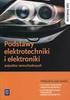 Podr cznik rozwi zywania problemów Komputery Business Desktop Numer katalogowy dokumentu: 361204-241 Maj 2004 Ten podręcznik zawiera pomocne wskazówki oraz sposoby rozwiązywania problemów dotyczących powyższych
Podr cznik rozwi zywania problemów Komputery Business Desktop Numer katalogowy dokumentu: 361204-241 Maj 2004 Ten podręcznik zawiera pomocne wskazówki oraz sposoby rozwiązywania problemów dotyczących powyższych
Aktualizacje oprogramowania Instrukcja obsługi
 Aktualizacje oprogramowania Instrukcja obsługi Copyright 2007 Hewlett-Packard Development Company, L.P. Windows jest zastrzeżonym znakiem towarowym firmy Microsoft Corporation, zarejestrowanym w USA. Informacje
Aktualizacje oprogramowania Instrukcja obsługi Copyright 2007 Hewlett-Packard Development Company, L.P. Windows jest zastrzeżonym znakiem towarowym firmy Microsoft Corporation, zarejestrowanym w USA. Informacje
Urządzenia zewnętrzne Instrukcja obsługi
 Urządzenia zewnętrzne Instrukcja obsługi Copyright 2009 Hewlett-Packard Development Company, L.P. Informacje zawarte w niniejszym dokumencie mogą zostać zmienione bez powiadomienia. Jedyne warunki gwarancji
Urządzenia zewnętrzne Instrukcja obsługi Copyright 2009 Hewlett-Packard Development Company, L.P. Informacje zawarte w niniejszym dokumencie mogą zostać zmienione bez powiadomienia. Jedyne warunki gwarancji
Computer Setup Instrukcja obsługi
 Computer Setup Instrukcja obsługi Copyright 2007 Hewlett-Packard Development Company, L.P. Windows jest zastrzeżonym znakiem towarowym firmy Microsoft Corporation, zarejestrowanym w USA. Informacje zawarte
Computer Setup Instrukcja obsługi Copyright 2007 Hewlett-Packard Development Company, L.P. Windows jest zastrzeżonym znakiem towarowym firmy Microsoft Corporation, zarejestrowanym w USA. Informacje zawarte
Aktualizacje oprogramowania Podręcznik użytkownika
 Aktualizacje oprogramowania Podręcznik użytkownika Copyright 2009 Hewlett-Packard Development Company, L.P. Windows jest zastrzeżonym znakiem towarowym firmy Microsoft Corporation, zarejestrowanym w USA.
Aktualizacje oprogramowania Podręcznik użytkownika Copyright 2009 Hewlett-Packard Development Company, L.P. Windows jest zastrzeżonym znakiem towarowym firmy Microsoft Corporation, zarejestrowanym w USA.
Stacje robocze Compaq Deskpro i Evo
 b Wrzesień 2001 Ten podręcznik zawiera instrukcje, które ułatwią skonfigurowanie oprogramowania dostarczonego wraz z komputerem. Przedstawiono w nim również podstawowe informacje dotyczące usuwania problemów,
b Wrzesień 2001 Ten podręcznik zawiera instrukcje, które ułatwią skonfigurowanie oprogramowania dostarczonego wraz z komputerem. Przedstawiono w nim również podstawowe informacje dotyczące usuwania problemów,
Podr cznik rozwi zywania problemów Komputer HP Compaq Business PC dx2200 typu microtower
 Podr cznik rozwi zywania problemów Komputer HP Compaq Business PC dx2200 typu microtower Numer katalogowy dokumentu: 413757-241 Stycze 2006 r. Ten podręcznik zawiera pomocne wskazówki oraz sposoby rozwiązywania
Podr cznik rozwi zywania problemów Komputer HP Compaq Business PC dx2200 typu microtower Numer katalogowy dokumentu: 413757-241 Stycze 2006 r. Ten podręcznik zawiera pomocne wskazówki oraz sposoby rozwiązywania
MultiBoot Instrukcja obsługi
 MultiBoot Instrukcja obsługi Copyright 2006, 2007 Hewlett-Packard Development Company, L.P. Informacje zawarte w niniejszym dokumencie mogą zostać zmienione bez powiadomienia. Jedyne warunki gwarancji
MultiBoot Instrukcja obsługi Copyright 2006, 2007 Hewlett-Packard Development Company, L.P. Informacje zawarte w niniejszym dokumencie mogą zostać zmienione bez powiadomienia. Jedyne warunki gwarancji
Urządzenia zewnętrzne
 Urządzenia zewnętrzne Instrukcja obsługi Copyright 2007 Hewlett-Packard Development Company, L.P. Windows jest zastrzeżonym znakiem towarowym firmy Microsoft Corporation, zarejestrowanym w USA. Informacje
Urządzenia zewnętrzne Instrukcja obsługi Copyright 2007 Hewlett-Packard Development Company, L.P. Windows jest zastrzeżonym znakiem towarowym firmy Microsoft Corporation, zarejestrowanym w USA. Informacje
Wykonywanie kopii zapasowych i odtwarzanie danych Instrukcja obsługi
 Wykonywanie kopii zapasowych i odtwarzanie danych Instrukcja obsługi Copyright 2007-2009 Hewlett-Packard Development Company, L.P. Windows jest zastrzeżonym znakiem towarowym firmy Microsoft Corporation,
Wykonywanie kopii zapasowych i odtwarzanie danych Instrukcja obsługi Copyright 2007-2009 Hewlett-Packard Development Company, L.P. Windows jest zastrzeżonym znakiem towarowym firmy Microsoft Corporation,
Polski. Informacje dotyczące bezpieczeństwa. Polski
 Niniejszy podręcznik zawiera następujące sekcje: Informacje dotyczące bezpieczeństwa na str. 35. Rozwiązywanie problemów z instalacją na str. 36. Znajdowanie dalszych informacji na str. 40. Informacje
Niniejszy podręcznik zawiera następujące sekcje: Informacje dotyczące bezpieczeństwa na str. 35. Rozwiązywanie problemów z instalacją na str. 36. Znajdowanie dalszych informacji na str. 40. Informacje
Rozpoczęcie pracy. Kalibracja nabojów drukujących bez użycia komputera
 Rozpoczęcie pracy Kalibracja nabojów drukujących bez użycia komputera Należy najpierw wykonać czynności opisane na arkuszu Instalacja, aby zakończyć instalację sprzętu. Następnie należy wykonać czynności
Rozpoczęcie pracy Kalibracja nabojów drukujących bez użycia komputera Należy najpierw wykonać czynności opisane na arkuszu Instalacja, aby zakończyć instalację sprzętu. Następnie należy wykonać czynności
Kopia zapasowa i odzyskiwanie
 Kopia zapasowa i odzyskiwanie Podręcznik użytkownika Copyright 2007 Hewlett-Packard Development Company, L.P. Windows jest zastrzeżonym znakiem towarowym firmy Microsoft Corporation, zarejestrowanym w
Kopia zapasowa i odzyskiwanie Podręcznik użytkownika Copyright 2007 Hewlett-Packard Development Company, L.P. Windows jest zastrzeżonym znakiem towarowym firmy Microsoft Corporation, zarejestrowanym w
Program Computer Setup
 Program Computer Setup Numer katalogowy dokumentu: 383705-241 Maj 2005 r. Spis tre ci Program Computer Setup Indeks Uzyskiwanie dostępu do programu Computer Setup.... 2 Ustawienia domyślne programu Computer
Program Computer Setup Numer katalogowy dokumentu: 383705-241 Maj 2005 r. Spis tre ci Program Computer Setup Indeks Uzyskiwanie dostępu do programu Computer Setup.... 2 Ustawienia domyślne programu Computer
Kopia zapasowa i odzyskiwanie Podręcznik użytkownika
 Kopia zapasowa i odzyskiwanie Podręcznik użytkownika Copyright 2008 Hewlett-Packard Development Company, L.P. Windows i Windows Vista są znakami towarowymi lub zastrzeżonymi znakami towarowymi firmy Microsoft
Kopia zapasowa i odzyskiwanie Podręcznik użytkownika Copyright 2008 Hewlett-Packard Development Company, L.P. Windows i Windows Vista są znakami towarowymi lub zastrzeżonymi znakami towarowymi firmy Microsoft
Wykonywanie kopii zapasowych i odtwarzanie danych Instrukcja obsługi
 Wykonywanie kopii zapasowych i odtwarzanie danych Instrukcja obsługi Copyright 2009 Hewlett-Packard Development Company, L.P. Windows jest zastrzeżonym znakiem towarowym firmy Microsoft Corporation, zarejestrowanym
Wykonywanie kopii zapasowych i odtwarzanie danych Instrukcja obsługi Copyright 2009 Hewlett-Packard Development Company, L.P. Windows jest zastrzeżonym znakiem towarowym firmy Microsoft Corporation, zarejestrowanym
Karty PC Card. Numer katalogowy dokumentu: W tym podręczniku opisano sposób obsługi kart PC Card w komputerze. Stycze 2007 r.
 Karty PC Card Numer katalogowy dokumentu: 419433-241 Stycze 2007 r. W tym podręczniku opisano sposób obsługi kart PC Card w komputerze. Spis tre ci 1 Konfigurowanie karty PC Card 2 Wkładanie karty PC Card
Karty PC Card Numer katalogowy dokumentu: 419433-241 Stycze 2007 r. W tym podręczniku opisano sposób obsługi kart PC Card w komputerze. Spis tre ci 1 Konfigurowanie karty PC Card 2 Wkładanie karty PC Card
Polski. Informacje dotyczące bezpieczeństwa. Polski
 Niniejszy podręcznik zawiera następujące sekcje: Informacje dotyczące bezpieczeństwa na str. 35. Rozwiązywanie problemów z instalacją na str. 36. Znajdowanie dalszych informacji na str. 40. Informacje
Niniejszy podręcznik zawiera następujące sekcje: Informacje dotyczące bezpieczeństwa na str. 35. Rozwiązywanie problemów z instalacją na str. 36. Znajdowanie dalszych informacji na str. 40. Informacje
Kopia zapasowa i odzyskiwanie
 Kopia zapasowa i odzyskiwanie Podręcznik użytkownika Copyright 2007 Hewlett-Packard Development Company, L.P. Windows jest zastrzeżonym znakiem towarowym firmy Microsoft Corporation, zarejestrowanym w
Kopia zapasowa i odzyskiwanie Podręcznik użytkownika Copyright 2007 Hewlett-Packard Development Company, L.P. Windows jest zastrzeżonym znakiem towarowym firmy Microsoft Corporation, zarejestrowanym w
Modem i sieci lokalne
 i sieci lokalne Numer katalogowy dokumentu: 383057-242 Pa dziernik 2005 r. Spis tre ci 1 Modem Używanie kabla modemowego...................... 2 Używanie odpowiedniego dla danego kraju adapteru kabla modemowego...................
i sieci lokalne Numer katalogowy dokumentu: 383057-242 Pa dziernik 2005 r. Spis tre ci 1 Modem Używanie kabla modemowego...................... 2 Używanie odpowiedniego dla danego kraju adapteru kabla modemowego...................
Rozpocz cie pracy Komputery Business PC
 Komputery Business PC Numer katalogowy dokumentu: 384106-241 Maj 2005 r. Z tego podręcznika należy skorzystać po wykonaniu kroków opisanych szczegółowo w podręczniku Szybka instalacja. Zawiera on instrukcje,
Komputery Business PC Numer katalogowy dokumentu: 384106-241 Maj 2005 r. Z tego podręcznika należy skorzystać po wykonaniu kroków opisanych szczegółowo w podręczniku Szybka instalacja. Zawiera on instrukcje,
Boot Camp Podręcznik instalowania oraz konfigurowania
 Boot Camp Podręcznik instalowania oraz konfigurowania Spis treści 3 Wstęp 3 Co jest potrzebne? 4 Omówienie instalacji 4 Krok 1: Sprawdź dostępność uaktualnień 4 Krok 2: Przygotuj Maca do zainstalowania
Boot Camp Podręcznik instalowania oraz konfigurowania Spis treści 3 Wstęp 3 Co jest potrzebne? 4 Omówienie instalacji 4 Krok 1: Sprawdź dostępność uaktualnień 4 Krok 2: Przygotuj Maca do zainstalowania
Boot Camp Podręcznik instalowania oraz konfigurowania
 Boot Camp Podręcznik instalowania oraz konfigurowania Spis treści 3 Wstęp 3 Co jest potrzebne? 4 Omówienie instalacji 4 Krok 1: Sprawdź dostępność uaktualnień 4 Krok 2: Przygotuj Maca do zainstalowania
Boot Camp Podręcznik instalowania oraz konfigurowania Spis treści 3 Wstęp 3 Co jest potrzebne? 4 Omówienie instalacji 4 Krok 1: Sprawdź dostępność uaktualnień 4 Krok 2: Przygotuj Maca do zainstalowania
PC0060. ADAPTER Kabel Easy Copy PC-Link USB 2.0 Proste kopiowanie, bez instalacji. Instrukcja obsługi
 PC0060 ADAPTER Kabel Easy Copy PC-Link USB 2.0 Proste kopiowanie, bez instalacji Instrukcja obsługi Rozdział 1 Produkt 1.1 Instrukcja Produkt PC0060 to najlepsze rozwiązanie w zakresie przesyłania danych.
PC0060 ADAPTER Kabel Easy Copy PC-Link USB 2.0 Proste kopiowanie, bez instalacji Instrukcja obsługi Rozdział 1 Produkt 1.1 Instrukcja Produkt PC0060 to najlepsze rozwiązanie w zakresie przesyłania danych.
HP Designjet Partner Link. Instrukcje
 HP Designjet Partner Link Instrukcje 2013 Hewlett-Packard Development Company, L.P. Informacje prawne Informacje zawarte w niniejszym dokumencie mogą ulec zmianie bez uprzedzenia. Jedyna gwarancja, jakiej
HP Designjet Partner Link Instrukcje 2013 Hewlett-Packard Development Company, L.P. Informacje prawne Informacje zawarte w niniejszym dokumencie mogą ulec zmianie bez uprzedzenia. Jedyna gwarancja, jakiej
Karty zewn trzne. Numer katalogowy dokumentu: 419463-241. W tym podręczniku opisano sposób obsługi kart zewnętrznych. Stycze 2007 r.
 Karty zewn trzne Numer katalogowy dokumentu: 419463-241 Stycze 2007 r. W tym podręczniku opisano sposób obsługi kart zewnętrznych. Spis tre ci 1 Karty do gniazda no ników cyfrowych Wkładanie karty cyfrowej........................
Karty zewn trzne Numer katalogowy dokumentu: 419463-241 Stycze 2007 r. W tym podręczniku opisano sposób obsługi kart zewnętrznych. Spis tre ci 1 Karty do gniazda no ników cyfrowych Wkładanie karty cyfrowej........................
Podręcznik komunikacji sieciowej Komputery Evo typu Desktop Stacje robocze Evo
 b Komputery Evo typu Desktop Stacje robocze Evo Numer katalogowy dokumentu: 177922-244 Maj 2002 W tym podręczniku zawarte są definicje i instrukcje dotyczące korzystania z funkcji kontrolera interfejsu
b Komputery Evo typu Desktop Stacje robocze Evo Numer katalogowy dokumentu: 177922-244 Maj 2002 W tym podręczniku zawarte są definicje i instrukcje dotyczące korzystania z funkcji kontrolera interfejsu
Szybka instalacja i rozpoczęcie pracy Komputery Business PC
 Szybka instalacja i rozpoczęcie pracy Komputery Business PC Copyright 2008 Hewlett-Packard Development Company, L.P. Informacje zawarte w niniejszym dokumencie mogą zostać zmienione bez uprzedzenia. Microsoft,
Szybka instalacja i rozpoczęcie pracy Komputery Business PC Copyright 2008 Hewlett-Packard Development Company, L.P. Informacje zawarte w niniejszym dokumencie mogą zostać zmienione bez uprzedzenia. Microsoft,
INSTRUKCJA INSTALACJI DRUKARKI. (Dla Windows CP-D70DW/D707DW)
 INSTRUKCJA INSTALACJI DRUKARKI (Dla Windows CP-D70DW/D707DW) Microsoft, Windows, Windows XP, Windows Vista i Windows 7 są zastrzeżonymi znakami towarowymi Microsoft Corporation w Stanach Zjednoczonych
INSTRUKCJA INSTALACJI DRUKARKI (Dla Windows CP-D70DW/D707DW) Microsoft, Windows, Windows XP, Windows Vista i Windows 7 są zastrzeżonymi znakami towarowymi Microsoft Corporation w Stanach Zjednoczonych
Moduły pami ci. Numer katalogowy dokumentu: W tym podręczniku opisano sposób wymiany i rozbudowy pamięci komputera. Kwiecie 2006 r.
 Moduły pami ci Numer katalogowy dokumentu: 406852-241 Kwiecie 2006 r. W tym podręczniku opisano sposób wymiany i rozbudowy pamięci komputera. Spis tre ci 1 Dodawanie i wymienianie modułów pami ci Dodawanie
Moduły pami ci Numer katalogowy dokumentu: 406852-241 Kwiecie 2006 r. W tym podręczniku opisano sposób wymiany i rozbudowy pamięci komputera. Spis tre ci 1 Dodawanie i wymienianie modułów pami ci Dodawanie
Karty zewn trzne. Numer katalogowy dokumentu: W tym podręczniku opisano sposób obsługi kart zewnętrznych. Marzec 2006 r.
 Karty zewn trzne Numer katalogowy dokumentu: 396848-241 Marzec 2006 r. W tym podręczniku opisano sposób obsługi kart zewnętrznych. Spis tre ci 1 Karty do gniazda no ników cyfrowych Wkładanie karty cyfrowej........................
Karty zewn trzne Numer katalogowy dokumentu: 396848-241 Marzec 2006 r. W tym podręczniku opisano sposób obsługi kart zewnętrznych. Spis tre ci 1 Karty do gniazda no ników cyfrowych Wkładanie karty cyfrowej........................
SKRó CONA INSTRUKCJA OBSŁUGI
 SKRó CONA INSTRUKCJA OBSŁUGI dla systemu Windows Vista SPIS TREśCI Rozdział 1: WYMAGANIA SYSTEMOWE...1 Rozdział 2: INSTALACJA OPROGRAMOWANIA DRUKARKI W SYSTEMIE WINDOWS...2 Instalowanie oprogramowania
SKRó CONA INSTRUKCJA OBSŁUGI dla systemu Windows Vista SPIS TREśCI Rozdział 1: WYMAGANIA SYSTEMOWE...1 Rozdział 2: INSTALACJA OPROGRAMOWANIA DRUKARKI W SYSTEMIE WINDOWS...2 Instalowanie oprogramowania
Połączenia. Instalowanie drukarki lokalnie (Windows) Co to jest drukowanie lokalne?
 Strona 1 z 6 Połączenia Instalowanie drukarki lokalnie (Windows) Uwaga: Jeśli dysk CD Oprogramowanie i dokumentacja nie obejmuje obsługi danego systemu operacyjnego, należy skorzystać z Kreatora dodawania
Strona 1 z 6 Połączenia Instalowanie drukarki lokalnie (Windows) Uwaga: Jeśli dysk CD Oprogramowanie i dokumentacja nie obejmuje obsługi danego systemu operacyjnego, należy skorzystać z Kreatora dodawania
Aktualizowanie, tworzenie kopii zapasowych i odzyskiwanie oprogramowania
 Aktualizowanie, tworzenie kopii zapasowych i odzyskiwanie oprogramowania Instrukcja obsługi Copyright 2006 Hewlett-Packard Development Company, L.P. Microsoft i Windows są zastrzeżonymi w Stanach Zjednoczonych
Aktualizowanie, tworzenie kopii zapasowych i odzyskiwanie oprogramowania Instrukcja obsługi Copyright 2006 Hewlett-Packard Development Company, L.P. Microsoft i Windows są zastrzeżonymi w Stanach Zjednoczonych
Aktualizowanie, tworzenie kopii zapasowych i odzyskiwanie oprogramowania
 Aktualizowanie, tworzenie kopii zapasowych i odzyskiwanie oprogramowania Instrukcja obsługi Copyright 2007 Hewlett-Packard Development Company, L.P. Windows jest zastrzeżonym znakiem towarowym firmy Microsoft
Aktualizowanie, tworzenie kopii zapasowych i odzyskiwanie oprogramowania Instrukcja obsługi Copyright 2007 Hewlett-Packard Development Company, L.P. Windows jest zastrzeżonym znakiem towarowym firmy Microsoft
Podręcznik rozwiązywania problemów modele dc5750
 Podręcznik rozwiązywania problemów modele dc5750 Komputery osobiste HP Compaq Business Copyright 2006 Hewlett Packard Development Company, L.P. Informacje zawarte w niniejszym dokumencie mogą zostać zmienione
Podręcznik rozwiązywania problemów modele dc5750 Komputery osobiste HP Compaq Business Copyright 2006 Hewlett Packard Development Company, L.P. Informacje zawarte w niniejszym dokumencie mogą zostać zmienione
Moduły pami ci. Numer katalogowy dokumentu: W tym podręczniku opisano sposób wymiany i rozbudowy pamięci komputera. Stycze 2007 r.
 Moduły pami ci Numer katalogowy dokumentu: 419435-241 Stycze 2007 r. W tym podręczniku opisano sposób wymiany i rozbudowy pamięci komputera. Spis tre ci Dodawanie modułu pamięci do gniazda modułu rozszerzenia
Moduły pami ci Numer katalogowy dokumentu: 419435-241 Stycze 2007 r. W tym podręczniku opisano sposób wymiany i rozbudowy pamięci komputera. Spis tre ci Dodawanie modułu pamięci do gniazda modułu rozszerzenia
Podręcznik komunikacji sieciowej Komputery Evo typu Desktop Stacje robocze Evo Stacje robocze Deskpro
 b Komputery Evo typu Desktop Stacje robocze Evo Stacje robocze Deskpro Numer katalogowy dokumentu: 177922-243 Wrzesień 2001 W tym podręczniku zawarte są definicje i instrukcje dotyczące korzystania z funkcji
b Komputery Evo typu Desktop Stacje robocze Evo Stacje robocze Deskpro Numer katalogowy dokumentu: 177922-243 Wrzesień 2001 W tym podręczniku zawarte są definicje i instrukcje dotyczące korzystania z funkcji
Instrukcje dotyczące systemu Windows w przypadku drukarki podłączonej lokalnie
 Strona 1 z 6 Połączenia Instrukcje dotyczące systemu Windows w przypadku drukarki podłączonej lokalnie Uwaga: Przy instalowaniu drukarki podłączonej lokalnie, jeśli dysk CD-ROM Oprogramowanie i dokumentacja
Strona 1 z 6 Połączenia Instrukcje dotyczące systemu Windows w przypadku drukarki podłączonej lokalnie Uwaga: Przy instalowaniu drukarki podłączonej lokalnie, jeśli dysk CD-ROM Oprogramowanie i dokumentacja
Uwagi dotyczące produktu
 Początek Copyright 2015 HP Development Company, L.P. Windows jest znakiem towarowym firm grupy Microsoft. Informacje zawarte w niniejszym dokumencie mogą zostać zmienione bez powiadomienia. Jedyne warunki
Początek Copyright 2015 HP Development Company, L.P. Windows jest znakiem towarowym firm grupy Microsoft. Informacje zawarte w niniejszym dokumencie mogą zostać zmienione bez powiadomienia. Jedyne warunki
Rozpocz cie pracy. Komputery Business Desktop. Numer katalogowy dokumentu:
 Komputery Business Desktop Numer katalogowy dokumentu: 361199-241 Maj 2004 Z tego podręcznika należy skorzystać po wykonaniu kroków opisanych szczegółowo w podręczniku Szybka instalacja. Zawiera on instrukcje,
Komputery Business Desktop Numer katalogowy dokumentu: 361199-241 Maj 2004 Z tego podręcznika należy skorzystać po wykonaniu kroków opisanych szczegółowo w podręczniku Szybka instalacja. Zawiera on instrukcje,
Rozpocz cie pracy. Komputery Business Desktop. Numer katalogowy dokumentu:
 Komputery Business Desktop Numer katalogowy dokumentu: 361199-242 Listopad 2004 r. Z tego podręcznika należy skorzystać po wykonaniu kroków opisanych szczegółowo w podręczniku Szybka instalacja. Zawiera
Komputery Business Desktop Numer katalogowy dokumentu: 361199-242 Listopad 2004 r. Z tego podręcznika należy skorzystać po wykonaniu kroków opisanych szczegółowo w podręczniku Szybka instalacja. Zawiera
10mm. 50mm. 10mm. 10mm. 10mm
 10mm 50mm 10mm 10mm 10mm Szybka instalacja i rozpoczęcie pracy Modele rp5700 i rp3000 Copyright 2008 Hewlett-Packard Development Company, L.P. Informacje zawarte w niniejszym dokumencie mogą zostać zmienione
10mm 50mm 10mm 10mm 10mm Szybka instalacja i rozpoczęcie pracy Modele rp5700 i rp3000 Copyright 2008 Hewlett-Packard Development Company, L.P. Informacje zawarte w niniejszym dokumencie mogą zostać zmienione
Karty zewn trzne. Numer katalogowy dokumentu: W tym podręczniku opisano sposób obsługi kart zewnętrznych. Stycze 2007 r.
 Karty zewn trzne Numer katalogowy dokumentu: 430222-241 Stycze 2007 r. W tym podręczniku opisano sposób obsługi kart zewnętrznych. Spis tre ci 1 Karty do gniazda no ników cyfrowych (tylko w wybranych modelach)
Karty zewn trzne Numer katalogowy dokumentu: 430222-241 Stycze 2007 r. W tym podręczniku opisano sposób obsługi kart zewnętrznych. Spis tre ci 1 Karty do gniazda no ników cyfrowych (tylko w wybranych modelach)
Szybka instalacja i rozpoczęcie pracy Komputery Business PC
 Szybka instalacja i rozpoczęcie pracy Komputery Business PC Copyright 2008 Hewlett-Packard Development Company, L.P. Informacje zawarte w niniejszym dokumencie mogą zostać zmienione bez uprzedzenia. Microsoft,
Szybka instalacja i rozpoczęcie pracy Komputery Business PC Copyright 2008 Hewlett-Packard Development Company, L.P. Informacje zawarte w niniejszym dokumencie mogą zostać zmienione bez uprzedzenia. Microsoft,
Uwagi dotyczące produktu
 Początek Copyright 2013 Hewlett-Packard Development Company, L.P. Windows jest zarejestrowanym w Stanach Zjednoczonych znakiem towarowym Microsoft Corporation. Informacje zawarte w niniejszym dokumencie
Początek Copyright 2013 Hewlett-Packard Development Company, L.P. Windows jest zarejestrowanym w Stanach Zjednoczonych znakiem towarowym Microsoft Corporation. Informacje zawarte w niniejszym dokumencie
Laboratorium - Archiwizacja i odzyskiwanie danych w systemie Windows XP
 5.0 10.3.1.6 Laboratorium - Archiwizacja i odzyskiwanie danych w systemie Windows XP Wprowadzenie Wydrukuj i uzupełnij to laboratorium. W tym laboratorium wykonasz kopię zapasową danych. Przeprowadzisz
5.0 10.3.1.6 Laboratorium - Archiwizacja i odzyskiwanie danych w systemie Windows XP Wprowadzenie Wydrukuj i uzupełnij to laboratorium. W tym laboratorium wykonasz kopię zapasową danych. Przeprowadzisz
Szybka instalacja i rozpocz cie pracy Komputery Business PC Seria dx2100 typu microtower
 Szybka instalacja i rozpocz cie pracy Komputery Business PC Seria dx2100 typu microtower Numer katalogowy dokumentu: 403285-241 Wrzesie 2005 r. Niniejszy podręcznik zawiera podstawowe informacje dotyczące
Szybka instalacja i rozpocz cie pracy Komputery Business PC Seria dx2100 typu microtower Numer katalogowy dokumentu: 403285-241 Wrzesie 2005 r. Niniejszy podręcznik zawiera podstawowe informacje dotyczące
Podręcznik rozwiązywania problemów modele dc5800 Komputery osobiste HP Compaq Business
 Podręcznik rozwiązywania problemów modele dc5800 Komputery osobiste HP Compaq Business Copyright 2008 Hewlett-Packard Development Company, L.P. Informacje zawarte w niniejszym dokumencie mogą zostać zmienione
Podręcznik rozwiązywania problemów modele dc5800 Komputery osobiste HP Compaq Business Copyright 2008 Hewlett-Packard Development Company, L.P. Informacje zawarte w niniejszym dokumencie mogą zostać zmienione
Client Management Solutions i Mobile Printing Solutions
 Client Management Solutions i Mobile Printing Solutions Instrukcja obsługi Copyright 2006 Hewlett-Packard Development Company, L.P. Microsoft i Windows są zastrzeżonymi w Stanach Zjednoczonych znakami
Client Management Solutions i Mobile Printing Solutions Instrukcja obsługi Copyright 2006 Hewlett-Packard Development Company, L.P. Microsoft i Windows są zastrzeżonymi w Stanach Zjednoczonych znakami
Samsung Universal Print Driver Podręcznik użytkownika
 Samsung Universal Print Driver Podręcznik użytkownika wyobraź sobie możliwości Copyright 2009 Samsung Electronics Co., Ltd. Wszelkie prawa zastrzeżone. Ten podręcznik administratora dostarczono tylko w
Samsung Universal Print Driver Podręcznik użytkownika wyobraź sobie możliwości Copyright 2009 Samsung Electronics Co., Ltd. Wszelkie prawa zastrzeżone. Ten podręcznik administratora dostarczono tylko w
BIOS, tryb awaryjny, uśpienie, hibernacja
 BIOS, tryb awaryjny, uśpienie, hibernacja Wykład: BIOS, POST, bootstrap loader, logowanie, uwierzytelnianie, autoryzacja, domena, tryb awaryjny, stan uśpienia, hibernacja, wylogowanie, przełączanie użytkownika,
BIOS, tryb awaryjny, uśpienie, hibernacja Wykład: BIOS, POST, bootstrap loader, logowanie, uwierzytelnianie, autoryzacja, domena, tryb awaryjny, stan uśpienia, hibernacja, wylogowanie, przełączanie użytkownika,
Podręcznik rozwiązywania problemów
 Podręcznik rozwiązywania problemów Komputery Business PC Copyright 2006 Hewlett-Packard Development Company, L.P. Informacje zawarte w niniejszym dokumencie mogą zostać zmienione bez uprzedzenia. Microsoft
Podręcznik rozwiązywania problemów Komputery Business PC Copyright 2006 Hewlett-Packard Development Company, L.P. Informacje zawarte w niniejszym dokumencie mogą zostać zmienione bez uprzedzenia. Microsoft
Instalacja. Produkt pokazany na ilustracjach w tej instrukcji to model TD-VG3631. Podłączanie urządzenia
 Instalacja Najpierw uruchom płytę CD, program instalacyjny przeprowadzi cię krok po kroku przez proces konfiguracji urządzenia. W wypadku problemów z uruchomieniem płyty postępuj według poniższej instrukcji.
Instalacja Najpierw uruchom płytę CD, program instalacyjny przeprowadzi cię krok po kroku przez proces konfiguracji urządzenia. W wypadku problemów z uruchomieniem płyty postępuj według poniższej instrukcji.
Podręcznik rozwiązywania problemów
 Podręcznik rozwiązywania problemów Komputery Business PC Copyright 2006, 2007 Hewlett-Packard Development Company, L.P. Informacje zawarte w niniejszym dokumencie mogą zostać zmienione bez uprzedzenia.
Podręcznik rozwiązywania problemów Komputery Business PC Copyright 2006, 2007 Hewlett-Packard Development Company, L.P. Informacje zawarte w niniejszym dokumencie mogą zostać zmienione bez uprzedzenia.
Obudowa zewnętrznego dysku USB 2.0, 2.5" (6.35cm)
 Obudowa zewnętrznego dysku USB 2.0, 2.5" (6.35cm) Podręcznik użytkownika DA-71001 DA-71002 Przedmowa Gratulujemy zakupu naszego produktu! Przedstawimy nową koncepcję zapisu łączącą bezpieczeństwo z wygodą.
Obudowa zewnętrznego dysku USB 2.0, 2.5" (6.35cm) Podręcznik użytkownika DA-71001 DA-71002 Przedmowa Gratulujemy zakupu naszego produktu! Przedstawimy nową koncepcję zapisu łączącą bezpieczeństwo z wygodą.
Memeo Instant Backup Podręcznik Szybkiego Startu
 Wprowadzenie Memeo Instant Backup pozwala w łatwy sposób chronić dane przed zagrożeniami cyfrowego świata. Aplikacja regularnie i automatycznie tworzy kopie zapasowe ważnych plików znajdujących się na
Wprowadzenie Memeo Instant Backup pozwala w łatwy sposób chronić dane przed zagrożeniami cyfrowego świata. Aplikacja regularnie i automatycznie tworzy kopie zapasowe ważnych plików znajdujących się na
NWD310N. Bezprzewodowa karta sieciowa PCI N. Skrócona instrukcja obsługi. Wersja 1.00 Październik 2007 Wydanie 1
 Bezprzewodowa karta sieciowa PCI N Skrócona instrukcja obsługi Wersja 1.00 Październik 2007 Wydanie 1 Copyright 2007. Wszelkie prawa zastrzeżone.. Spis treści Przegląd... 3 1. Instalowanie oprogramowania...
Bezprzewodowa karta sieciowa PCI N Skrócona instrukcja obsługi Wersja 1.00 Październik 2007 Wydanie 1 Copyright 2007. Wszelkie prawa zastrzeżone.. Spis treści Przegląd... 3 1. Instalowanie oprogramowania...
Systemy operacyjne i sieci komputerowe. 1 SYSTEMY OPERACYJNE I SIECI KOMPUTEROWE. Etapy uruchamiania systemu
 Systemy operacyjne i sieci komputerowe. 1 SYSTEMY OPERACYJNE I SIECI KOMPUTEROWE Etapy uruchamiania systemu 010 2 Systemy operacyjne i sieci komputerowe. Część 010. I. Etapy uruchamiania systemu Windows
Systemy operacyjne i sieci komputerowe. 1 SYSTEMY OPERACYJNE I SIECI KOMPUTEROWE Etapy uruchamiania systemu 010 2 Systemy operacyjne i sieci komputerowe. Część 010. I. Etapy uruchamiania systemu Windows
Rozwi zania Client Management Solutions i Mobile Printing Solutions. Numer katalogowy dokumentu:
 Rozwi zania Client Management Solutions i Mobile Printing Solutions Numer katalogowy dokumentu: 410173-241 Stycze 2006 Spis tre ci 1 System Client Management Solutions Konfiguracja i rozmieszczanie.................
Rozwi zania Client Management Solutions i Mobile Printing Solutions Numer katalogowy dokumentu: 410173-241 Stycze 2006 Spis tre ci 1 System Client Management Solutions Konfiguracja i rozmieszczanie.................
Laboratorium - Instalacja Virtual PC
 5.0 5.4.1.4 Laboratorium - Instalacja Virtual PC Wprowadzenie Wydrukuj i uzupełnij to laboratorium. W tym laboratorium zainstalujesz i skonfigurujesz Tryb XP w Windows 7. Następnie uruchomisz podstawowe
5.0 5.4.1.4 Laboratorium - Instalacja Virtual PC Wprowadzenie Wydrukuj i uzupełnij to laboratorium. W tym laboratorium zainstalujesz i skonfigurujesz Tryb XP w Windows 7. Następnie uruchomisz podstawowe
Laboratorium - Monitorowanie i zarządzanie zasobami systemu Windows 7
 5.0 5.3.3.5 Laboratorium - Monitorowanie i zarządzanie zasobami systemu Windows 7 Wprowadzenie Wydrukuj i uzupełnij to laboratorium. W tym laboratorium, będziesz korzystać z narzędzi administracyjnych
5.0 5.3.3.5 Laboratorium - Monitorowanie i zarządzanie zasobami systemu Windows 7 Wprowadzenie Wydrukuj i uzupełnij to laboratorium. W tym laboratorium, będziesz korzystać z narzędzi administracyjnych
Windows 10 - Jak uruchomić system w trybie
 1 (Pobrane z slow7.pl) Windows 10 - Jak uruchomić system w trybie awaryjnym? Najprostszym ze sposobów wymuszenia na systemie przejścia do trybu awaryjnego jest wybranie Start a następnie Zasilanie i z
1 (Pobrane z slow7.pl) Windows 10 - Jak uruchomić system w trybie awaryjnym? Najprostszym ze sposobów wymuszenia na systemie przejścia do trybu awaryjnego jest wybranie Start a następnie Zasilanie i z
Połączenia. Obsługiwane systemy operacyjne. Instalowanie drukarki przy użyciu dysku CD Oprogramowanie i dokumentacja
 Strona 1 z 6 Połączenia Obsługiwane systemy operacyjne Korzystając z dysku CD z oprogramowaniem, można zainstalować oprogramowanie drukarki w następujących systemach operacyjnych: Windows 8.1 Windows Server
Strona 1 z 6 Połączenia Obsługiwane systemy operacyjne Korzystając z dysku CD z oprogramowaniem, można zainstalować oprogramowanie drukarki w następujących systemach operacyjnych: Windows 8.1 Windows Server
Zarządzanie licencjami dla opcji Fiery na komputerze klienta
 Zarządzanie licencjami dla opcji Fiery na komputerze klienta Aby udostępnić opcję Fiery zainstalowaną na komputerze klienta, należy aktywować jej licencję. Opcja Fiery wymaga unikalnego kodu aktywacyjnego
Zarządzanie licencjami dla opcji Fiery na komputerze klienta Aby udostępnić opcję Fiery zainstalowaną na komputerze klienta, należy aktywować jej licencję. Opcja Fiery wymaga unikalnego kodu aktywacyjnego
Urządzenia zewnętrzne Instrukcja obsługi
 Urządzenia zewnętrzne Instrukcja obsługi Copyright 2009 Hewlett-Packard Development Company, L.P. Informacje zawarte w niniejszym dokumencie mogą zostać zmienione bez powiadomienia. Jedyne warunki gwarancji
Urządzenia zewnętrzne Instrukcja obsługi Copyright 2009 Hewlett-Packard Development Company, L.P. Informacje zawarte w niniejszym dokumencie mogą zostać zmienione bez powiadomienia. Jedyne warunki gwarancji
Seria wielofunkcyjnych serwerów sieciowych USB
 Seria wielofunkcyjnych serwerów sieciowych USB Przewodnik szybkiej instalacji Wstęp Niniejszy dokument opisuje kroki instalacji i konfiguracji wielofunkcyjnego serwera sieciowego jako serwera urządzenia
Seria wielofunkcyjnych serwerów sieciowych USB Przewodnik szybkiej instalacji Wstęp Niniejszy dokument opisuje kroki instalacji i konfiguracji wielofunkcyjnego serwera sieciowego jako serwera urządzenia
Państwowa Wyższa Szkoła Zawodowa w Gorzowie Wlkp. Laboratorium architektury komputerów
 Państwowa Wyższa Szkoła Zawodowa w Gorzowie Wlkp. Laboratorium architektury komputerów Nr i temat ćwiczenia Nr albumu Grupa Rok S 3. Konfiguracja systemu Data wykonania ćwiczenia N Data oddania sprawozdania
Państwowa Wyższa Szkoła Zawodowa w Gorzowie Wlkp. Laboratorium architektury komputerów Nr i temat ćwiczenia Nr albumu Grupa Rok S 3. Konfiguracja systemu Data wykonania ćwiczenia N Data oddania sprawozdania
Podręcznik rozwiązywania problemów model serii dx2300 typu microtower
 Podręcznik rozwiązywania problemów model serii dx2300 typu microtower Komputery HP Compaq Business Copyright 2007 Hewlett-Packard Development Company, L.P. Informacje zawarte w niniejszym dokumencie mogą
Podręcznik rozwiązywania problemów model serii dx2300 typu microtower Komputery HP Compaq Business Copyright 2007 Hewlett-Packard Development Company, L.P. Informacje zawarte w niniejszym dokumencie mogą
Podręcznik rozwiązywania problemów Komputer HP Compaq serii dx7400
 Podręcznik rozwiązywania problemów Komputer HP Compaq serii dx7400 Copyright 2007 Hewlett-Packard Development Company, L.P. Informacje zawarte w niniejszym dokumencie mogą zostać zmienione bez uprzedzenia.
Podręcznik rozwiązywania problemów Komputer HP Compaq serii dx7400 Copyright 2007 Hewlett-Packard Development Company, L.P. Informacje zawarte w niniejszym dokumencie mogą zostać zmienione bez uprzedzenia.
Szybka instalacja i rozpocz cie pracy Komputery HP Compaq Business Desktop modele d220 i d230
 Szybka instalacja i rozpocz cie pracy Komputery HP Compaq Business Desktop modele d220 i d230 Numer katalogowy dokumentu: 326325-242 Czerwiec 2003 Niniejszy podręcznik zawiera podstawowe informacje dotyczące
Szybka instalacja i rozpocz cie pracy Komputery HP Compaq Business Desktop modele d220 i d230 Numer katalogowy dokumentu: 326325-242 Czerwiec 2003 Niniejszy podręcznik zawiera podstawowe informacje dotyczące
Karty zewn trzne. W tym podręczniku opisano sposób obsługi kart zewnętrznych. Numer katalogowy dokumentu: Maj 2006 r.
 Karty zewn trzne Numer katalogowy dokumentu: 409916-241 Maj 2006 r. W tym podręczniku opisano sposób obsługi kart zewnętrznych. Spis tre ci 1 Karty do gniazda no ników cyfrowych (tylko w wybranych modelach)
Karty zewn trzne Numer katalogowy dokumentu: 409916-241 Maj 2006 r. W tym podręczniku opisano sposób obsługi kart zewnętrznych. Spis tre ci 1 Karty do gniazda no ników cyfrowych (tylko w wybranych modelach)
Boot Camp Podręcznik instalowania oraz konfigurowania
 Boot Camp Podręcznik instalowania oraz konfigurowania Spis treści 3 Wstęp 4 Co jest potrzebne? 5 Omówienie instalacji 5 Krok 1: Sprawdź dostępność uaktualnień 5 Krok 2: Przygotuj Maca do zainstalowania
Boot Camp Podręcznik instalowania oraz konfigurowania Spis treści 3 Wstęp 4 Co jest potrzebne? 5 Omówienie instalacji 5 Krok 1: Sprawdź dostępność uaktualnień 5 Krok 2: Przygotuj Maca do zainstalowania
instrukcja instalacji modemu SpeedTouch 605s
 instrukcja instalacji modemu SpeedTouch 605s Spis treści 1. Opis diod kontrolnych i gniazd modemu SpeedTouch 605s... 2 1.1. Opis diod kontrolnych... 2 1.2. Opis gniazd... 3 2. Konfiguracja połączenia przewodowego...
instrukcja instalacji modemu SpeedTouch 605s Spis treści 1. Opis diod kontrolnych i gniazd modemu SpeedTouch 605s... 2 1.1. Opis diod kontrolnych... 2 1.2. Opis gniazd... 3 2. Konfiguracja połączenia przewodowego...
WAŻNE! PRZECZYTAJ KONIECZNIE!
 Pl_Omicron Addendum.fm Page 68 Wednesday, September 17, 2003 12:23 PM WAŻNE! PRZECZYTAJ KONIECZNIE! W przypadku każdego urządzenia magazynującego, które wykorzystuje nośniki cyfrowe, należy regularnie
Pl_Omicron Addendum.fm Page 68 Wednesday, September 17, 2003 12:23 PM WAŻNE! PRZECZYTAJ KONIECZNIE! W przypadku każdego urządzenia magazynującego, które wykorzystuje nośniki cyfrowe, należy regularnie
Opcje Fiery1.3 pomoc (klient)
 2015 Electronics For Imaging. Informacje zawarte w niniejszej publikacji podlegają postanowieniom opisanym w dokumencie Uwagi prawne dotyczącym tego produktu. 28 stycznia 2015 Spis treści 3 Spis treści...5
2015 Electronics For Imaging. Informacje zawarte w niniejszej publikacji podlegają postanowieniom opisanym w dokumencie Uwagi prawne dotyczącym tego produktu. 28 stycznia 2015 Spis treści 3 Spis treści...5
Laboratorium: Instalacja, konfiguracja oraz podział na partycje drugiego dysku twardego
 11.4.5 Laboratorium: Instalacja, konfiguracja oraz podział na partycje drugiego dysku twardego Wprowadzenie Wydrukuj i wykonaj to laboratorium. W tym laboratorium, zmienisz kolejność rozruchu systemu,
11.4.5 Laboratorium: Instalacja, konfiguracja oraz podział na partycje drugiego dysku twardego Wprowadzenie Wydrukuj i wykonaj to laboratorium. W tym laboratorium, zmienisz kolejność rozruchu systemu,
Urządzenia zewnętrzne Instrukcja obsługi
 Urządzenia zewnętrzne Instrukcja obsługi Copyright 2009 Hewlett-Packard Development Company, L.P. Informacje zawarte w niniejszym dokumencie mogą zostać zmienione bez powiadomienia. Jedyne warunki gwarancji
Urządzenia zewnętrzne Instrukcja obsługi Copyright 2009 Hewlett-Packard Development Company, L.P. Informacje zawarte w niniejszym dokumencie mogą zostać zmienione bez powiadomienia. Jedyne warunki gwarancji
Podręcznik rozwiązywania problemów Komputery Business PC
 Podręcznik rozwiązywania problemów Komputery Business PC Copyright 2008 Hewlett-Packard Development Company, L.P. Informacje zawarte w niniejszym dokumencie mogą zostać zmienione bez uprzedzenia. Microsoft,
Podręcznik rozwiązywania problemów Komputery Business PC Copyright 2008 Hewlett-Packard Development Company, L.P. Informacje zawarte w niniejszym dokumencie mogą zostać zmienione bez uprzedzenia. Microsoft,
